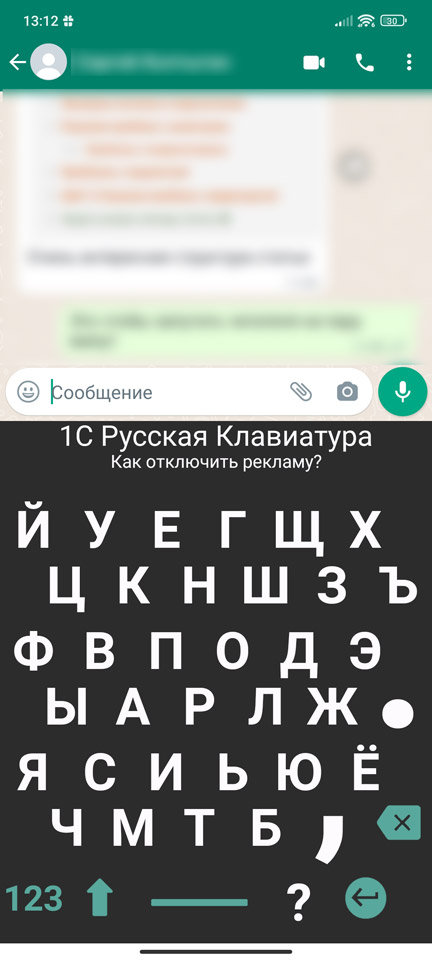Как изменить настройки текста и отображения
Важно! Некоторые действия, описанные в этой статье, можно выполнить только на устройствах с Android 13 или более поздней версии. Подробнее о том, как узнать версию Android…
Параметры специальных возможностей также доступны в Быстрых настройках, где можно менять параметры текста и контента.
Совет. Эти параметры можно выбрать в мастере настройки.
Как изменить масштаб изображения и текста
Важно! В некоторых приложениях размер шрифта не меняется в соответствии с настройками устройства.
Чтобы изменить размер шрифта, выполните следующие действия:
- Откройте на устройстве приложение «Настройки».
- Найдите и выберите Размер шрифта.
- Укажите размер шрифта, двигая ползунок влево или вправо.
Чтобы изменить масштаб изображения, сделайте следующее:
- Откройте на устройстве приложение «Настройки».
- Найдите и выберите Масштаб изображения на экране.
- Укажите масштаб изображения, двигая ползунок влево или вправо.
Совет. Когда вы будете двигать ползунок, то увидите, как выбранный шрифт или масштаб будет выглядеть на экране. При необходимости можно отменить изменения, нажав Сбросить настройки. В этом случае будут восстановлены исходные параметры телефона.
Как включить полужирный шрифт
Важно! В некоторых приложениях эта настройка не поддерживается.
Настройте полужирный шрифт, чтобы лучше видеть текст на экране.
- Откройте на устройстве приложение «Настройки».
- Выберите Спец. возможности
Масштаб экрана и текст.
- Включите или выключите параметр Полужирный шрифт.
Как включить контрастный текст
Если включить эту функцию, текст на экране станет черным или белым в зависимости от изначального цвета.
- Откройте на устройстве приложение «Настройки».
- Выберите Спец. возможности
Масштаб экрана и текст.
- Включите или выключите параметр Контрастный текст.
Как настроить коррекцию цвета
Коррекция цвета и режим «Оттенки серого» пригодятся пользователям с нарушениями цветового зрения.
Как настроить инверсию цветов
Важно! Инверсия цветов применяется ко всем объектам на экране, в том числе к мультимедийным.
Как использовать тёмную тему и инверсию цветов одновременно
- Android 10 или более поздней версии. Если вы откроете приложение, в котором нет тёмной темы, то можете дополнительно включить инверсию цветов.
- Android 9 или более ранней версии. Использовать тёмную тему и инверсию цветов одновременно не получится. Если вы включите тёмную тему, то инверсия цветов автоматически отключится.
Как изменить анимацию объектов на экране
Как отключить анимации
Если вас отвлекают анимации, вы можете их убрать:
- Откройте на устройстве приложение «Настройки».
- Выберите Спец. возможности
Цвет и движение.
- Включите параметр Убрать анимации.
Как увеличить указатель мыши
Выполните следующие действия:
- Откройте на устройстве приложение «Настройки».
- Выберите Спец. возможности
Цвет и движение.
- Включите Крупный указатель мыши.
Как дополнительно уменьшить яркость
Сделайте следующее:
- Откройте на устройстве приложение «Настройки».
- Выберите Спец. возможности.
- Включите параметр Доп. уменьшение яркости.
Дополнительная информация
За дополнительными сведениями о настройках текста и отображения обращайтесь в службу поддержки по вопросам о специальных возможностях.
Посмотрим правде в глаза: независимо от того, насколько хороши экраны на наших андроид телефонах и планшетах, текст иногда может быть слишком маленьким, если у вас плохое зрение. Отличная новость — существует множество способов, которые помогут вам увеличить шрифт на Android смартфоне.
Инструкция является универсальной, независимо от того, какой смартфон (какого производителя) и какой версии Android вы используете. Мы расскажем Вам обо всех способах увеличения размера текста на андроид смартфоне. Прочитав наши рекомендации, информация на дисплее будет восприниматься без использования очков или прищуриваний.
Начнем с самого простого решения – определение версии Android устройства. Сдвигаем шторку сверху вниз и нажимаем «Настройки» — «Сведения о телефоне» — «Сведения о ПО». В открывшемся окне, в нашем случае в самом верху, выводится версия андроид устройства. Если Вы запутались, и не знаете, как определить версию своего андроид смартфона, воспользуйтесь изображениями, которые представлены ниже. Они значительно облегчат навигацию по меню смартфона или планшета. С версией смартфона определились, теперь выберите необходимую инструкцию в оглавлении.
Увеличение шрифта на Android 7.0 – 7.X
На большинстве телефонов Android изменение шрифта не может быть проще, чем смена мелодии звонка. В первую очередь для наглядного примера мы используем Pixel XL под управлением Android 7.1.1 Nougat. Процесс изменения размера шрифта должен быть идентичным для всех устройств, включая более ранние версии андроид. Все может выглядеть немного иначе, в зависимости от производителя Android и телефона, но в остальном алгоритм действий всегда похож. Например, функционал Android 7.x включает в себя предварительный просмотр того, как будет выглядеть текст. Более старые версии ОС просто отображают варианты увеличенного или уменьшенного шрифта без предварительного просмотра.
-
Для увеличения размера текста, зайдите в меню «Настройки». Вы можете сделать это, потянув шторку уведомлений (дважды на некоторых устройствах), а затем выбрав значок шестерёнки.

-
Затем прокрутите вниз до пункта «Показать» и коснитесь его. В этом меню Вы найдите параметр «Размер шрифта».

Левый скриншот показывает, как это выглядит на андроиде 7.x, правый — Android 6.x. В обоих вариантах доступны те же параметры, что и с предварительным просмотром.


Стоит отметить, что процесс увеличения шрифта может выглядеть немного иначе в зависимости от вашего устройства. Для полноты картины ознакомьтесь с этим меню на устройствах Samsung (слева) и LG (справа).


После того, как Вы выбрали свой шрифт, просто вернитесь из этого меню, и изменения будут сохранены. Ничего более делать не стоит.
Как изменить размер шрифта на Android 8.0 – 8.X
С приходом Android 8.0 и более свежей версией ПО, Вы не испытаете проблем по изменению размера текста или значков приложений. Новая операционная система для смартфона позволяет Вам настроить размер экрана, иконок, текста и других элементов интерфейса исходя из ваших предпочтений.
Для увеличения размера текста на экране андроид 8.0 и более ранней версии, проделайте следующий алгоритм действий:
-
Зайдите в «Настройки»;

-
Перейдите в раздел «Дисплей»;

-
Откройте пункт меню «Шрифт и масштаб экрана»;

-
Сдвигайте ползунок влево или вправо для изменения размера шрифта.

Видео: «Как увеличить размер шрифта на Android-устройстве?
Специально для тех, у кого нет времени читать текстовую инструкцию, мы записали короткое видео FAQ, которое представлено ниже.
Что касается увеличения размера текста в СМС и браузере?
Большой шрифт в СМС-сообщениях на андроид или браузере устройства автоматически изменится при изменении настроек по нашему алгоритму, которые представлен в инструкции или на видео-записи. Если у Вас возникнут вопросы, мы с удовольствием ответим на них в сообщениях к этой статье.
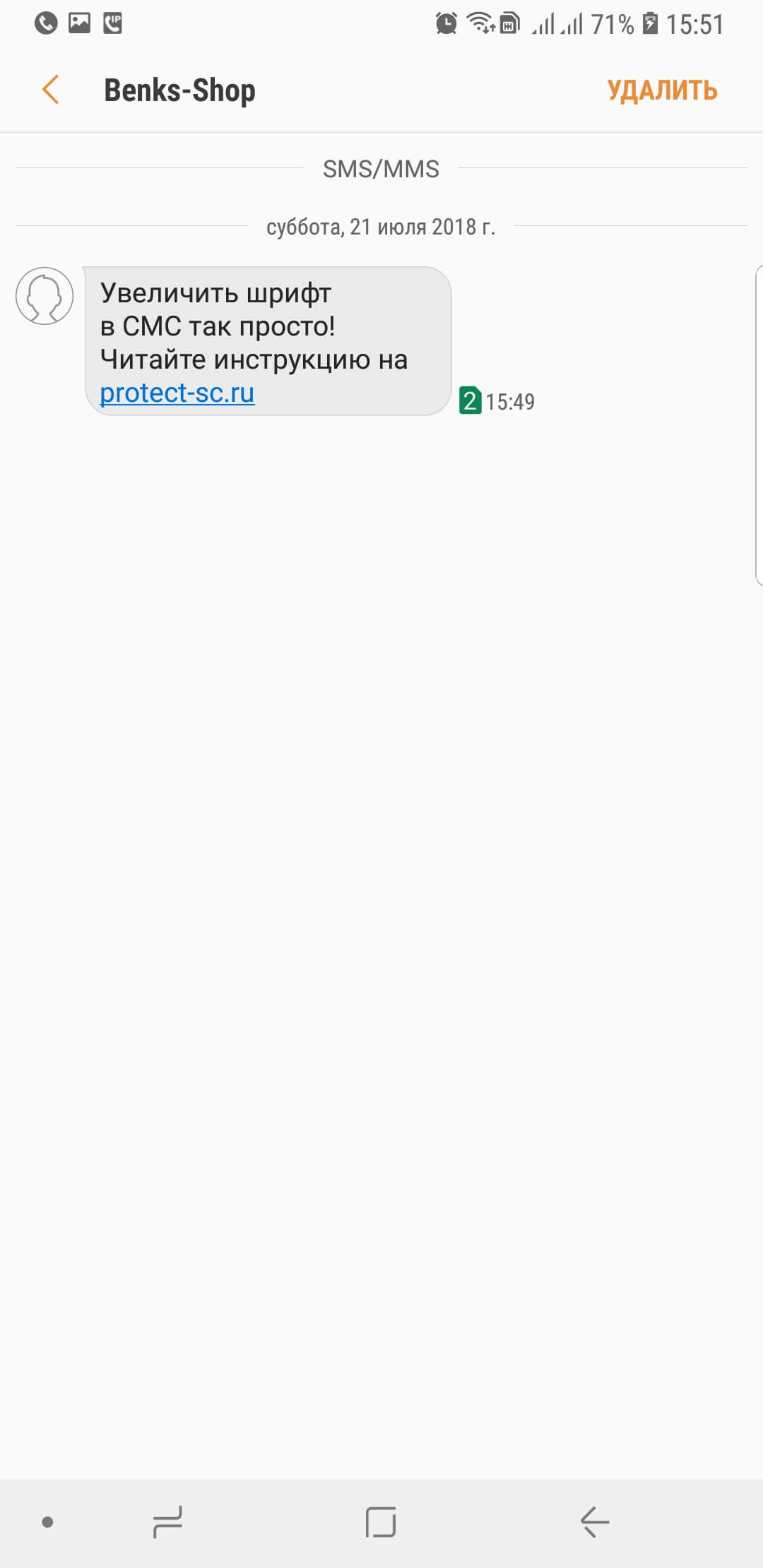
Операционная система Андроид славится своей открытостью к любым изменениям. Поэтому владелец смартфона может настроить буквально каждую деталь интерфейса. В частности, допускается изменение шрифта. Зачем это может понадобиться? Во-первых, кто-то видит в таких настройках способ самовыражения или банального украшения оболочки. Во-вторых, подобные манипуляции позволяют адаптировать систему под зрение отдельно взятого пользователя. Так что давайте не будем откладывать дело в долгий ящик и сразу разберемся, как поменять шрифт на телефоне.

Шрифт можно изменить за пару касаний, но не всегда удается обойтись без костылей
Содержание
- 1 Как увеличить шрифт на телефоне
- 2 Как увеличить шрифт в Яндексе
- 3 Как поменять шрифт на телефоне
- 4 Приложение для шрифтов
- 5 Скачать шрифты на Андроид
- 6 Как вернуть шрифт
Как увеличить шрифт на телефоне
Практическая значимость есть только в том случае, если вам нужно увеличить текст на экране или сделать его меньше, все остальное — лишние украшательства. Изменение размера поможет вам адаптировать интерфейс как в самой системе, так и в сторонних приложениях. Вот, как увеличить шрифт на телефоне:
- Откройте настройки устройства.
- Перейдите в раздел «Экран», а затем — «Размер текста».
- Выберите подходящий вариант.

Регулировать размер шрифта можно на всех современных смартфонах
❗ Поделись своим мнением или задай вопрос в нашем телеграм-чате
Эта инструкция актуальна для смартфонов Xiaomi, но на устройствах других производителей опция тоже есть. Если вы плохо видите вблизи, то большой шрифт станет для вас настоящим спасением.

Размер меняется и в системе, и в приложениях
Как увеличить шрифт в Яндексе
Бывает, что человека полностью устраивает размер текста в системе, однако в браузере он остается слишком маленьким. Также на некоторых устройствах изменение шрифта в настройках не приводит к его изменению внутри других приложений. Чтобы решить проблему, стоит обратиться к настройкам самой программы. Дальнейшая инструкция актуальна для Яндекс Браузера:
- Запустите приложение и откройте любую страницу.
- Нажмите на «три точки» и перейдите в «Настройки».
- Откройте раздел «Масштаб и перенос текста».
- Выберите подходящий размер.

Подобные настройки встречаются и в других приложениях, но не всегда
Изменив размер шрифта в Яндексе, вы заметите, что текст стал больше или меньше в зависимости от выбранных настроек на любом сайте, какой бы из них вы ни открыли.

Размер до (слева) и после (справа)
Так читать текст будет намного удобнее. Похожие опции есть и в других браузерах. Внимательно изучите их, чтобы найти столь полезную фичу, позволяющую настроить шрифт.
⚡ Подпишись на Androidinsider в Дзене, где мы публикуем эксклюзивные материалы
Как поменять шрифт на телефоне
Помимо размера многим людям важен стиль текста на Андроид. Как я уже отмечал, такое изменение носит сугубо косметический характер и вряд ли скажется положительным образом на считывании информации, которая отображается на экране. Впрочем, никто не мешает вам изменить шрифт, если вы хотите поэкспериментировать:
- Откройте настройки гаджета.
- Перейдите в раздел «Экран», а затем — «Шрифт».
- Найдите красивый вариант оформления и скачайте его.
- Нажмите кнопку «Применить».
- Подтвердите перезагрузку смартфона, чтобы изменения вступили в силу.

Изменение шрифта на Xiaomi происходит через приложение «Темы»
Так мы разобрались, как изменить шрифт на Xiaomi. Для настройки стиля оформления текста смартфон китайского производителя перебрасывает пользователя в приложение «Темы», которое целиком и полностью отвечает за визуальные изменения оболочки.

Изменение шрифта — не более чем забава
Если вы, к примеру, решите изменить текст на Samsung, то сделать это можно будет внутри настроек. Система даст вам на выбор несколько вариантов, и среди них вы выберите наиболее подходящий. Обратите внимание, что стиль написания меняется только для системы и клавиатуры. Во всех остальных приложениях он остается прежним.
🔥 Загляни в телеграм-канал Сундук Али-Бабы, где мы собрали лучшие товары с АлиЭкспресс
Приложение для шрифтов
При желании вы можете скачать приложение со шрифтами. Существует несколько подобных программ, и все они доступны в Google Play. Вот несколько примеров:
- Fonts Art;
- iFonts;
- zFonts.
Низкая оценка этих приложений в Play Маркете связана со сложностью установки шрифтов. Хотя, на первый взгляд, процесс выглядит очень простым и понятным. Нужно запустить приложение, выдать ему разрешение, выбрать стиль текста и нажать кнопку «Установить».

Вроде бы все выглядит легко
Однако вы наверняка заметите, что такая установка шрифта не приведет ни к каким изменениям. Стиль текста останется прежним по причине отсутствия root-прав. Получите их, чтобы стороннее приложение могло вносить коррективы в оформление оболочки вашего смартфона.
Скачать шрифты на Андроид
Все рассмотренные выше приложения являются своего рода загрузчиками, так как изменение шрифта происходит только через настройки. Программа лишь добавляет свои варианты в выдачу. Поэтому вы можете отказаться от использования стороннего софта и просто скачать шрифт в расширении «.ttf».
Выбор источников оставим на ваше усмотрение, так как подобное изменение стиля текста является опасным и требует предоставления рут-прав для доступа к системной папке, расположенной по пути System/Fonts. Все изменения вы делаете на свой страх и риск. Чтобы сохранить новый шрифт, выберите его в настройках телефона.
⚡ Подпишись на Androidinsider в Пульс Mail.ru, чтобы получать новости из мира Андроид первым
Как вернуть шрифт
Вне зависимости от того, какой способ вы использовали для изменения шрифта, возврат к стандартным значениям выполняется через настройки:
- Перейдите в раздел «Шрифты».
- Выберите стандартный вариант.
- Нажмите кнопку «Применить».

Шрифт всегда можно откатить
Чтобы вернуть старый шрифт, вы должны знать его название. Так, на Xiaomi стандартным стилем является «Roboto». Уточняйте название шрифта по умолчанию в настройках своего устройства перед тем, как решите его поменять.
0 из 5 Голосов: 0
Посмотрим правде в глаза: независимо от того, насколько хороши экраны на наших андроид телефонах и планшетах, текст иногда может быть слишком маленьким, если у вас плохое зрение. Отличная новость — существует множество способов, которые помогут вам увеличить шрифт на Android смартфоне.
Инструкция является универсальной, независимо от того, какой смартфон (какого производителя) и какой версии Android вы используете. Мы расскажем Вам обо всех способах увеличения размера текста на андроид смартфоне. Прочитав наши рекомендации, информация на дисплее будет восприниматься без использования очков или прищуриваний.
Начнем с самого простого решения – определение версии Android устройства. Сдвигаем шторку сверху вниз и нажимаем «Настройки» — «Сведения о телефоне» — «Сведения о ПО». В открывшемся окне, в нашем случае в самом верху, выводится версия андроид устройства. Если Вы запутались, и не знаете, как определить версию своего андроид смартфона, воспользуйтесь изображениями, которые представлены ниже. Они значительно облегчат навигацию по меню смартфона или планшета. С версией смартфона определились, теперь выберите необходимую инструкцию в оглавлении.
Оглавление
-
Как увеличить шрифт на Android 7.0 – 7.X;
-
Как сделать шрифт текста больше на Андроиде 8.0 – 8.X;
-
Видео-инструкция;
-
Изменяем размер шрифта в СМС;
На большинстве телефонов Android изменение шрифта не может быть проще, чем смена мелодии звонка. В первую очередь для наглядного примера мы используем Pixel XL под управлением Android 7.1.1 Nougat. Процесс изменения размера шрифта должен быть идентичным для всех устройств, включая более ранние версии андроид. Все может выглядеть немного иначе, в зависимости от производителя Android и телефона, но в остальном алгоритм действий всегда похож. Например, функционал Android 7.x включает в себя предварительный просмотр того, как будет выглядеть текст. Более старые версии ОС просто отображают варианты увеличенного или уменьшенного шрифта без предварительного просмотра.
-
Для увеличения размера текста, зайдите в меню «Настройки». Вы можете сделать это, потянув шторку уведомлений (дважды на некоторых устройствах), а затем выбрав значок шестерёнки.
-
Затем прокрутите вниз до пункта «Показать» и коснитесь его. В этом меню Вы найдите параметр «Размер шрифта».
Левый скриншот показывает, как это выглядит на андроиде 7.x, правый — Android 6.x. В обоих вариантах доступны те же параметры, что и с предварительным просмотром.
Стоит отметить, что процесс увеличения шрифта может выглядеть немного иначе в зависимости от вашего устройства. Для полноты картины ознакомьтесь с этим меню на устройствах Samsung (слева) и LG (справа).
После того, как Вы выбрали свой шрифт, просто вернитесь из этого меню, и изменения будут сохранены. Ничего более делать не стоит.
С приходом Android 8.0 и более свежей версией ПО, Вы не испытаете проблем по изменению размера текста или значков приложений. Новая операционная система для смартфона позволяет Вам настроить размер экрана, иконок, текста и других элементов интерфейса исходя из ваших предпочтений.
Для увеличения размера текста на экране андроид 8.0 и более ранней версии, проделайте следующий алгоритм действий:
-
Зайдите в «Настройки»;
-
Перейдите в раздел «Дисплей»;
-
Откройте пункт меню «Шрифт и масштаб экрана»;
-
Сдвигайте ползунок влево или вправо для изменения размера шрифта.
Видео: «Как увеличить размер шрифта на Android-устройстве?
Специально для тех, у кого нет времени читать текстовую инструкцию, мы записали короткое видео FAQ, которое представлено ниже.
Большой шрифт в СМС-сообщениях на андроид или браузере устройства автоматически изменится при изменении настроек по нашему алгоритму, которые представлен в инструкции или на видео-записи. Если у Вас возникнут вопросы, мы с удовольствием ответим на них в сообщениях к этой статье.
FAQ 463
Иногда шрифт по умолчанию не устраивает владельцев смартфона. Некоторым не нравится изначальный размер, другим он кажется слишком маленьким или большим. Система Андроид хороша тем, что пользователи могут настраивать телефон по своему желанию. Размер шрифта также можно изменить.
Содержание
- На сколько можно увеличить шрифт на телефоне
- Что нужно сделать, чтобы увеличить шрифт
- На всех ли телефонах есть такая настройка
- Увеличение размера текста с помощью доступных настроек
- Увеличение размера текста с помощью настроек дисплея
- Увеличение размера текста с помощью клавиши громкости (для пользователей Samsung)
- Как изменить размер шрифта
- Меню настроек
- Как изменить шрифт на «Андроиде» при помощи тем
- Использование лаунчера для изменения шрифта
- Способы изменения стиля шрифта с использованием рут-прав
- Font Installer
- iFont
- Увеличение размера текста на Android
- Увеличение размера текста в iOS
- Увеличение размера текста в браузере
На сколько можно увеличить шрифт на телефоне
Не все пользователи смартфонов имеют хорошее зрение. Просматриваемый текст может казаться крупным или мелким. Чтобы не напрягать зрение при работе с сообщениями или письмами и читать их без очков, следует видоизменить шрифт. Иначе говоря, сделать его больше.
Для этого предпринять следующее:
- Выбрать настройки.
- Экран и яркость.
- Размер текста.
Таким образом, пользователю удастся изменить видимость букв на столько, на сколько потребуется.
Добиться хорошей читаемости владельцам гаджетов легко и без изменения букв, надо только сделать жирный курсив. Для этого рекомендуется найти меню «Настройки», затем «Экран и яркость». В данном пункте нажать «Настройки» — «Основные» — «Универсальный доступ».
Не всегда владельцы гаджетов знают о наличии экранной лупы среди нужных функций, имеющихся в устройстве, заложенных производителями. Благодаря ей удается изменить определенную часть изображения до огромных размеров и успешно прочитать необходимые символы.
Для этого найти в меню «Настройки» — «Основные» — «Универсальный доступ». Нажать на «Увеличение» и активировать первый переключатель. У этой функции есть множество настраиваемых параметров. Экранную лупу при желании легко включать и отключать.
Что нужно сделать, чтобы увеличить шрифт
Для изменения непосредственно размера шрифта на гаджете рекомендуется воспользоваться несложными советами.
Инструкция:
- Найти пункт «Настройки».
- Выбрать «Устройство», открыть «Экран».
- Затем нажать на появившуюся опцию «Размер шрифта».
- Выбрать из четырех вариантов нужный: мелкий, стандартный (обычный), огромный или крупный.
Установить курсив, подходящий для пользователя.
На всех ли телефонах есть такая настройка
Опция увеличения или уменьшения шрифта и масштаба изображений заложена практически во всех моделях. Но некоторые действия разрешено совершать только на гаджетах с Андроид 7.0 и поздними версиями. Поэтому следует сначала узнать версию ОС.
Изменить размер букв несложно. Для этого активировать большой шрифт или увеличить размер текста на смартфоне.
Если порой вы пытаетесь прочитать какой-нибудь текст на дисплее вашего девайса, то вы будете рады узнать о том, что есть два простых способа увеличить такой текст. Если ваши глаза не обладают острым зрением или вы постоянно теряете ваши очки, то вам просто необходимо узнать о том, как можно увеличить размер шрифта на Android, чтобы в будущем больше не щуриться при чтении с дисплея смартфона.
Содержание
Увеличение размера текста с помощью доступных настроек
Откройте «Настройки», далее сделайте прокрутку вниз и выберите пункт «Доступность». В нём поищите надпись «Большой текст» и передвиньте значок слайдера в положение «Вкл.», чтобы увеличить размер шрифта, используемого для интерфейса вашего телефона и некоторых приложений.

Увеличение размера текста с помощью настроек дисплея
Для этого вам надо открыть «Настройки», потом нажать на иконку «Дисплей», затем кликнуть по «Размер шрифта». Перед вами появится меню, из которого вы можете выбрать параметры «Маленький», «Нормальный», «Большой» и «Огромный». Выберите, какой хотите, и текст интерфейса на пару с некоторыми приложениями будет отображаться в выбранном вами размере.
[ads-pc-1][ads-mob-1]
Отметим, что этот способ является самым предпочтительным для нас, так как доступно большее количество вариантов для изменения размера шрифта. Кстати, «Огромный текст» в этом меню аналогичен «Большой текст», который можно активировать с помощью доступных настроек.
 Дисплей > Размер шрифта» и выберите нужный вам размер» />
Дисплей > Размер шрифта» и выберите нужный вам размер» />
Увеличение размера текста с помощью клавиши громкости (для пользователей Samsung)
Этот способ считается бонусным для пользователей смартфонов Samsung, касающийся увеличения размера текста SMS. При чтении такого сообщения просто нажмите на верхнюю или нижнюю части клавиши громкости для увеличения/уменьшения размера шрифта. Такая функция удобна, если вы хотите быстро показать какое-либо сообщение вашему другу с ослабленным зрением. Вы можете включить её или отключить в меню настроек приложения сообщений.
Эта статья оказалась полезной для вас? Есть ли какие-либо другие способы, которые мы пропустили? Расскажите об этом в комментариях.
Шрифт программного интерфейса, установленный по умолчанию, разборчив, имеет хороший дизайн и удобен для чтения. Тем не менее любители покопаться в настройках своего смартфона часто задаются вопросом о том, как изменить шрифт на «Андроиде».

«Андроид» – чрезвычайно гибкая в настройке операционная система, позволяющая пользователю менять стандартный шрифт 10 пользовательского интерфейса. При желании можно поменять как стиль, так и размер предустановленного шрифта. Иногда это сделать легко даже не очень подготовленному владельцу смартфона, но ряд способов требует знания технических тонкостей.
Как изменить размер шрифта
Размер с помощью настроек телефона позволяют изменить все производители. Сделать это очень легко. Достаточно зайти в настройки телефона или планшета и выбрать подпункт меню «Дисплей». В нем кроме общих настроек находится возможность изменить размер шрифта от маленького до очень большого. Увеличение размера позволяет снизить нагрузку на глаза, а уменьшение делает более удобными подписи к ярлыкам на рабочем столе.
Внесение изменений в шрифт 10 через пользовательский интерфейс — самый простой способ того, как изменить стиль шрифта на «Андроид», позволяющий изменить все его характеристики, включая размер, форму и даже прозрачность через настройки телефона.
Существует множество возможностей без получения root-прав внести изменения в облик программного обеспечения вашего планшета или смартфона. Среди них больше всего возможностей у владельцев азиатских телефонов. Для них доступен выбор из предустановленных шрифтов в настройках. Для всех остальных вопрос изменения оформления устройства без рут-прав решается через установку тем или лаунчера из Play Market.
Меню настроек
Как изменить шрифт на «Андроиде» с помощью меню настроек? Мобильные гаджеты, выпущенные Samsung и LG и некоторыми китайскими производителями, уже имеют встроенный в основную прошивку выбор альтернативных вариантов отображения текста. Для их владельцев все очень просто:
- Зайдите в настройки.
- В разделе «Устройство» зайдите в «Дисплей».
- Кликните подпункт «Шрифт» и выберите себе понравившийся по написанию.
Если не понравился ни один из предустановленных шрифтов, вы можете найти подходящие в магазине приложений Samsung.
Как изменить шрифт на «Андроиде» при помощи тем
В Play Market для скачивания доступно огромное количество скинов, уже включающих в себя интересные литеры, подходящие под дизайн темы. Установив их, вы сможете поменять не только стандартный шрифт, но и общий облик программной оболочки телефона. Для установки новой темы вам необходимо выполнить ряд несложных действий:
- Зайдите в Play Market.
- Найдите категорию приложений «Персонализация».
- Выберите понравившуюся тему и установите ее.
- Зайдите в настройки гаджета.
- В разделе «Устройство» кликните на пункт меню «Темы».
- Найдите установленную тему и примените.
Если вам не понравилась реализация новой темы, то вы всегда сможете поменять ее по той же схеме.
Использование лаунчера для изменения шрифта
Задаваясь вопросом о том, как изменить шрифт на «Андроиде», мало кто вспоминает о лаунчере, или, в другом варианте произношения, лончере. Лаунчер – это программа, определенным образом контролирующая запуск приложений. В части изменения внешнего вида лаунчер даже способен изменить программный облик на внешний вид другой марки электроники. И если вы задумались о том, как изменить шрифт на планшете «Андроид», то попробуйте применить этот способ.
Существует немалое количество лаунчеров, вносящих значительные изменения в оформление интерфейса телефона. В данной статье мы рассмотрим замену шрифта на примере лаунчера GO Launcher EX:
- Выберите TTF-файл.
- Скопируйте его в: ../sdcard/GOLauncherEX/fonts.
- Запустите лаунчер.
- На дисплее вы увидите три точки, кликните на них и откройте меню.
- Кликните на пункт меню «Предпочтения» и перейдите на закладку настроек.
- Нажмите «Визуальные настройки», вам нужна вкладка «Шрифт».
- Просканируйте файловую систему для поиска доступных вариантов, выбрав «Искать шрифты».
Помните, что некоторые лаунчеры могут ухудшать быстродействие смартфона и не у всех из них могут быть столь же гибкие настройки, как у GO Launcher EX.
Способы изменения стиля шрифта с использованием рут-прав
Для описанных ниже вариантов изменения шрифта вы должны иметь root-права на своем устройстве. При их получении вам станут доступны редактирование и изменение системных папок и файлов, а также установка приложений, запрашивающих для функционирования права суперпользователя. Если вам кажется сложным сделать рут-права, то помните, что дорогу осилит лишь идущий. Получение неограниченных прав доступа не только позволит вам изменить шрифт, но и снимет ограничение на удаление стандартных приложений «Гугл» или производителя, что дает возможность значительно увеличить встроенную память устройства.
Как легче всего изменить шрифт на «Андроиде» с рут-правами? Конечно, с помощью специального приложения. В Play Market доступно для скачивания несколько приложений по изменению шрифта на рутовых планшетах и смартфонах. Их преимуществом является простота установки и возможность предпросмотра. Рассмотрим подробнее две самые популярные.
Font Installer
Для начала найдите достойный вашего внимания и усилий TTF-шрифт и сохраните его на карту памяти в корневую папку. Затем загрузите в «Плей Маркете» приложение Font Installer. Дальнейшее не представляет никакой сложности:
- Войдите в меню и выберите подпункт «Резервное копирование».
- Сделайте бэкап на случай возникновения сбоя.
- В приложении зайдите во вкладку «Локал», отыщите и выберите сохраненный TTF-шрифт.
- Кликните для установки и подтвердите команду во всплывающем окне.
- Приложение предложит перезагрузить устройство, соглашайтесь.
Также вы можете выбрать и установить шрифт из имеющихся в коллекции Font Installer. Для этого зайдите во вкладку «Сервер» и просмотрите варианты в каталоге. Кликните по понравившемуся и нажмите «Предпросмотр» или сразу установите. Font Installer перезагрузит устройство после установки.
iFont
Владельцы мобильных гаджетов Samsung снова в выигрыше. Он смогут воспользоваться приложением со стандартными, не расширенными правами. Пользователи других устройств до работы с iFont должны озаботиться установкой root-прав.
Последовательность действий для выбора имеющихся в приложении шрифтов:
- Установите приложение и откройте его.
- Во вкладке «Онлайн» выберите подходящий шрифт.
- Кликните Download для скачивания.
- Затем Set для установки.
- Во всплывающем окне кликните System Mode.
- Перезагрузите для применения внесенных модификаций.
При использовании скачанного TTF-файла процесс немного меняется:
- Положите файл в папку программы на съемном диске устройства ../sdcard/ifont/custom.
- Зайдите в настройки приложения Settings и измените режим Change Font Mode.
- У вас Samsung? Установите Samsung Mode.
- Если вы владелец смартфона с рут-правами – System Mode.
- Перейдите во вкладку ручного выбора Custom и установите ваш TTF-файл.
Оба приложения абсолютно бесплатны и протестированы на работоспособность миллионами пользователей магазина «Гугл Плей».
Внимание! До выполнения любых действий, обращающихся к системным файлам, сделайте бэкап устройства.


- В настройках перейдите во вкладку «Экран».
- Нажмите на пункт «Размер текста и отображения».
- Настройте размер текста и других элементов.
Важно: названия пунктов меню могут отличаться в зависимости от производителя смартфона.
Увеличение размера текста в iOS
- Откройте настройки и перейдите во вкладку «Экран и яркость».
- Нажмите на пункт «Размер текста».
- Используйте ползунок внизу экрана, чтобы настроить желаемый размер.
Если текст всё ещё слишком мелкий, откройте в настройках «Основные»→«Универсальный доступ»→«Увеличенный текст». Откроется такое же окно, как в предыдущем случае, но максимальный размер шрифта здесь больше.
Наконец, увеличение текста только на части экрана также можно настроить в «Универсальном доступе». Перейдите во вкладку «Увеличение» и нажмите на переключатель. На экране появится увеличивающее окно. Дважды коснитесь его тремя пальцами, чтобы убрать, когда в нём нет необходимости, и повторите жест, чтобы оно снова появилось.
Увеличение размера текста в браузере
В большинство интернет-браузеров для ПК есть горячие клавиши для быстрого увеличения размера текста. Да, сделать это можно и через настройки, но нажать пару кнопок быстрее и удобнее.
Windows
- Chrome, Firefox, Internet Explorer, Microsoft Edge: Ctrl + «+» увеличивает размер шрифта, Ctrl + «-» уменьшает.
macOS

- Safari и Firefox: ⌘ + «+» увеличивает текст, ⌘ + «-» уменьшает.
- Chrome: ⌘ + ⌥ + «+» увеличивает текст, ⌘ + ⌥ + «-» уменьшает.
Chrome OS
- В окне любого браузера нажмите Ctrl + «+», чтобы сделать размер текста больше, или Ctrl + «-», чтобы уменьшить его.
Используемые источники:
- https://protect-sc.ru/blog-internet-magazina/kak-uvelichit-shrift-na-android-smartfone.html
- https://samsung-galaxy.mobi/kak-uvelichit-tekst-na-smartfone
- https://doitdroid.com/3-prostyx-sposoba-uvelichit-tekst/
- https://fb.ru/article/276869/kak-izmenit-shrift-na-androide-poshagovaya-instruktsiya
- https://lifehacker.ru/change-font-size/
Изменение шрифта относится к специальной возможности ОС «Андроид». Для этого можно задействовать различные инструменты. На многих моделях с помощью системных средств регулируется только размер текста. Однако есть дополнительные способы персонализации, о которых пойдет речь далее.
Содержание
- Какого размера можно сделать шрифт на Андроиде
- На каких телефонах можно увеличить размер шрифта
- Как увеличить шрифт на телефоне в настройках
- Как изменить масштаб
- Как увеличить шрифт в браузере
- Как увеличить размер шрифта в телефоне в некоторых приложениях
- Как изменить шрифт с помощью специального приложения
Какого размера можно сделать шрифт на Андроиде
Как правило, желание поменять шрифт возникает у владельцев смартфонов из-за стремления придать своему устройству индивидуальный стиль. Вместо стокового дизайна некоторые пользователи выбирают кастомизированные буквы.
Кроме того, желание изменить шрифт может быть продиктовано необходимостью. К примеру, когда буквы на экране кажутся слишком маленькими, и человек не может их различить из-за плохого зрения. Чтобы не испытывать дискомфорт, рекомендуется укрупнить текст.
У системного шрифта разрешается менять следующие параметры:
- семейство – если на телефоне установлен Roboto, его можно заменить на Comic или Sans Arial;
- начертание – прямое или курсивное;
- насыщенность – простой, жирный либо полужирный;
- кегль (размер символов).
На каких телефонах можно увеличить размер шрифта
Устройства на базе Android наделены широкими возможностями персонализации. Все же, в зависимости от модели гаджета, сменить шрифт может оказаться затруднительно. На некоторых смартфонах имеются соответствующие штатные средства, на других – отсутствуют.
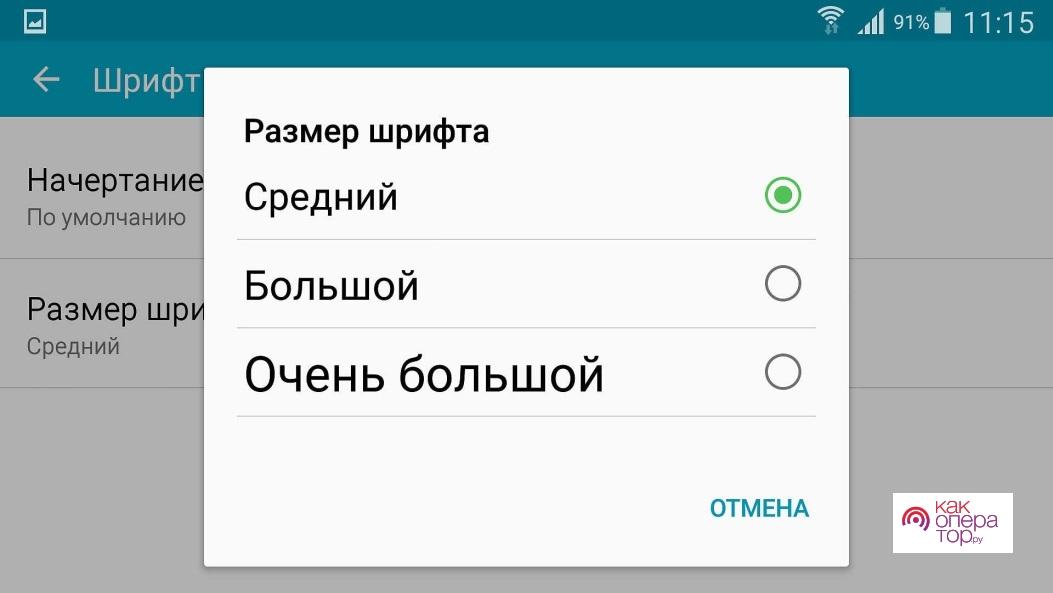
Как увеличить шрифт на телефоне в настройках
В стандартном «Андроиде» не получится настроить системный шрифт. Однако на устройствах определенных производителей (Xiaomi, Samsung, Huawei и Sony) имеются дополнительные варианты.
Так, практически на всех телефонах «Самсунг» разрешается менять стиль шрифта. Кроме стандартного, на устройстве содержатся также другие начертания. Их можно загрузить через магазин приложений Galaxy Store.
Для изменения шрифта на смартфоне Samsung следует придерживаться такого плана действий:
- Перейти в раздел «Настройки».
- Отыскать пункт «Дисплей».
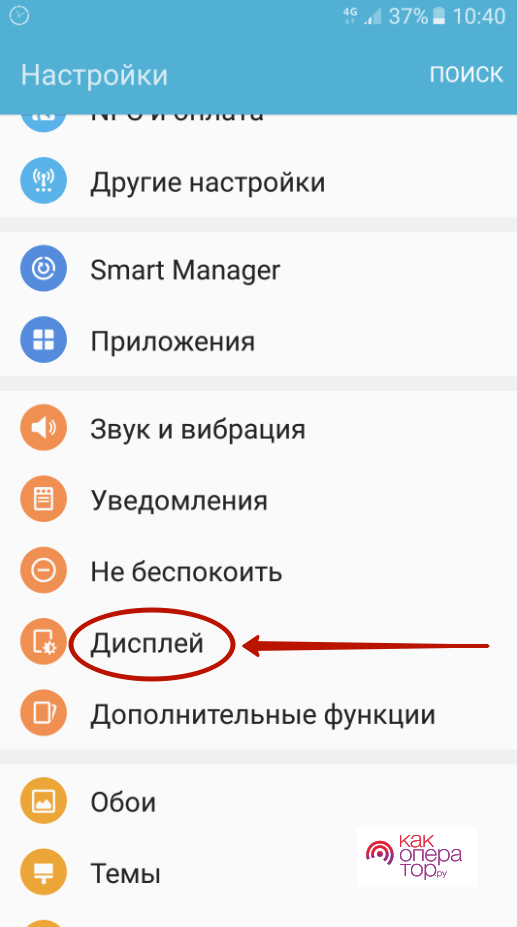
- Раскрыть графу «Размер и стиль шрифта».
- В новом окне передвигать ползунок вправо, чтобы буквы стали крупнее.
- После внесения поправок следует клацнуть по кнопке «Готово».
Здесь же можно выбрать предпочтительный стиль. Кликнув по кнопке «Загрузить шрифты», отобразится перечень доступных вариантов (платных и бесплатных).
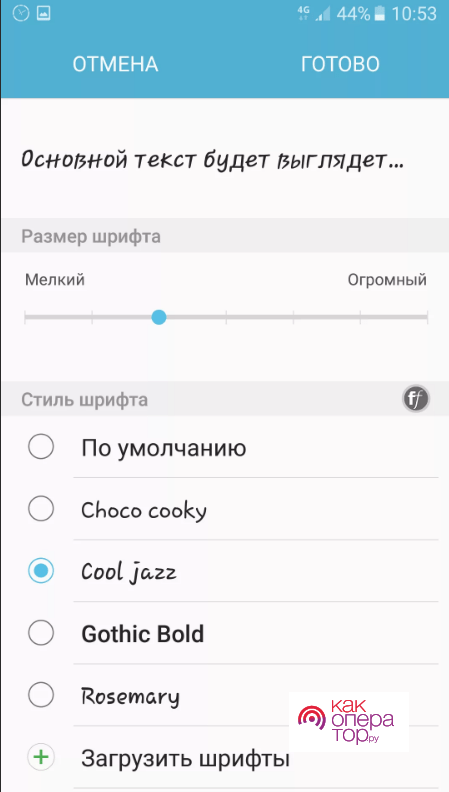
Обладатели девайсов Oppo, Xiaomi и Vivo могут настроить шрифты, воспользовавшись предустановленным приложением «Темы». На телефонах Huawei поддерживается программа FontFix, в котором содержится большая коллекция разных стилей.
Как изменить масштаб
Возможности кастомизации могут варьироваться в зависимости от производителя. Проще всего увеличить или уменьшить масштаб в системных настройках. При этом наименования пунктов меню могут немного отличаться.
Типовая инструкция по настройке масштаба шрифта включает в себя:
- Зайти в «Настройки» на мобильном устройстве.
- Переключиться на вкладку «Дисплей» (на некоторых моделях может называться «Экран»).
- Перейти к пункту «Масштаб экрана и шрифта».
- Установить ползунок в нужное положение. На экране будет продемонстрирован пример текста.
Существует еще один способ, как поменять масштаб на смартфоне:
- Открыть системные настройки и раскрыть пункт «Для разработчиков».
- Кликнуть по строчке «О телефоне», чтобы на экране высветилась детальная информация о гаджете.
- Тапнуть по иконке «Номер сборки» пять раз, пока не появится надпись «Вы стали разработчиком!».
- Перейти к режиму «Для разработчиков».
- Раскрыть графу «Минимальная ширина», и изменить размеры букв по своему усмотрению.
Помимо встроенной функции по изменению масштабов, можно укрупнить кегль с помощью экранной лупы. Для этого необходимо проследовать в системные настройки. Затем щелкнуть по пункту «Средства улучшения видимости». После чего включить «Окно экранной лупы», переведя переключатель вправо.
На навигационной панели высветится ярлык, позволяющий получить доступ к увеличительному стеклу. Лупу можно использовать, если понадобится приблизить текст на дисплее. Кроме того, здесь можно выбрать темную тему, чтобы элементы выглядели более контрастно.
Как увеличить шрифт в браузере
На Android-устройствах можно активировать принудительное масштабирование в веб-обозревателе. По умолчанию используется браузер Chrome. Поэтому для увеличения шрифта предлагается выполнить несколько действий:
- Запустить обозреватель и кликнуть по значку троеточия в правом уголке сверху.
- В появившемся меню раскрыть пункт «Настройки».
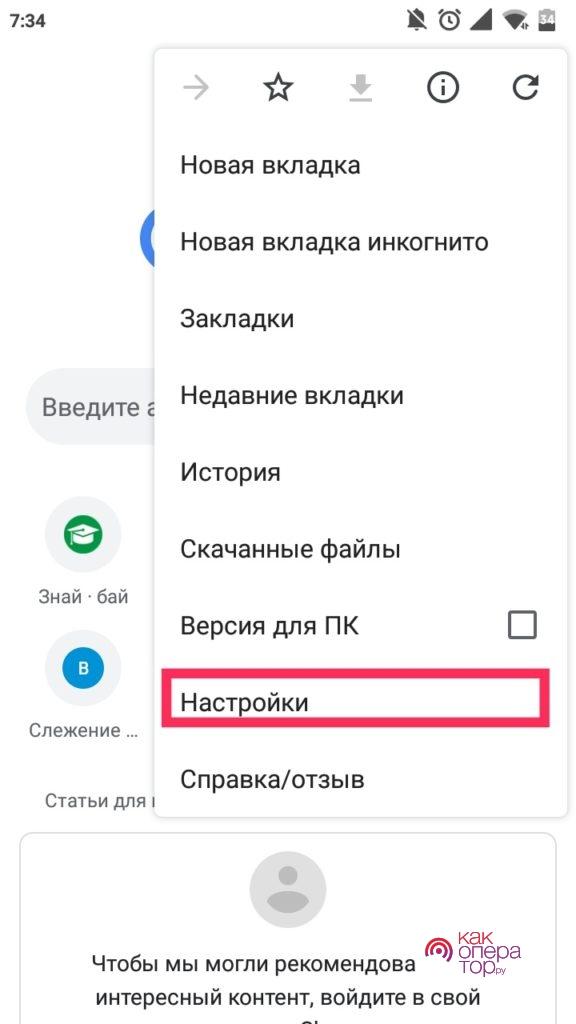
- Пролистнуть окошко вниз до строчки «Специальные возможности».
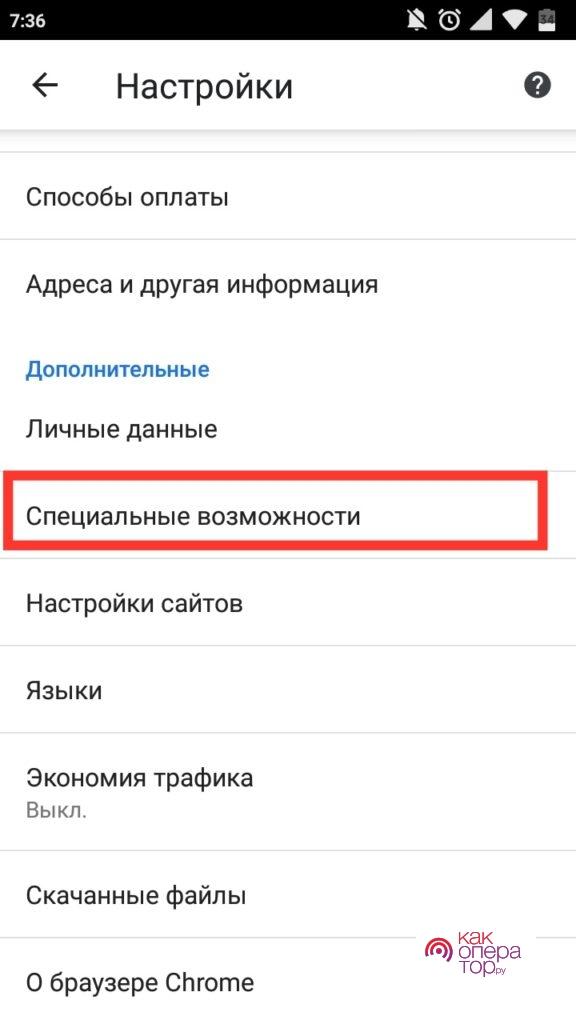
- Поставить отметку возле подпункта «Принудительно изменять масштаб» для включения опции.
- Еще можно поменять положение ползунка «Масштабирование текста», если нужно увеличить размер букв на всех интернет-ресурсах.
После подключения данной функции можно делать крупнее любые странички, в том числе те, в которых заблокировано изменение масштаба. Для увеличения масштаба используются жесты пальцами.
Если пользователь просматривает сайты через Firefox, то в нем тоже можно увеличить размеры букв. Достаточно запустить браузер и тапнуть по значку меню, которая расположена справа в верхней части экрана.
В появившемся списке раскрыть «Параметры» и проследовать в блок «Специальные возможности». Здесь следует нажать на переключатель возле пункта «Всегда разрешать менять масштаб».
Как увеличить размер шрифта в телефоне в некоторых приложениях
В приложениях мессенджеров и соцсетей предусмотрены собственные настройки для управления масштабами текста. Кроме того, зачастую имеются средства форматирования сообщений.
В данном мессенджере предусмотрены ограниченные настройки шрифтов. Для изменения размера нужно запустить приложение. Затем потребуется открыть меню путем нажатия на символ троеточия в правом углу вверху.
Далее следует зайти в блок «Настройки», потом – «Чаты». После чего перейти к пункту «Размер шрифта». Здесь можно выбрать желаемую величину текста. Однако изменения коснутся только размера букв в диалогах.
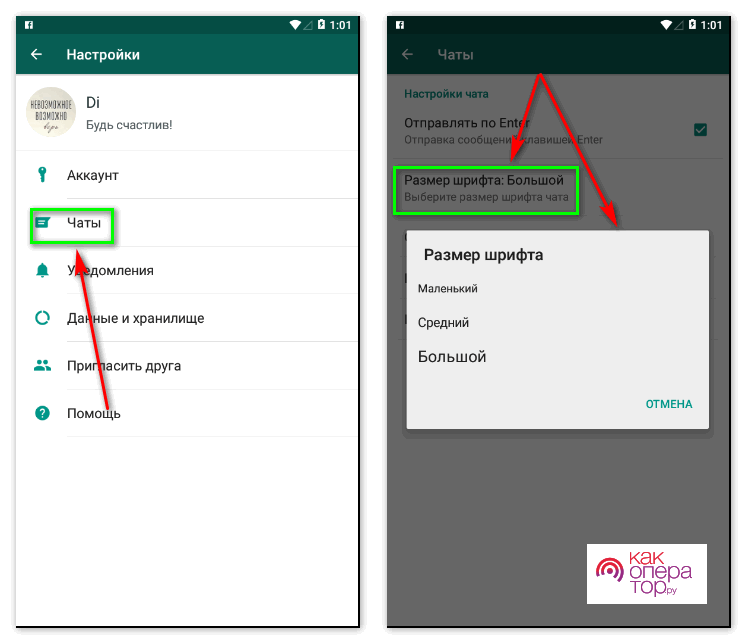
«ВКонтакте»
Для просмотра ленты новостей в соцсетях юзеры чаще всего пользуются официальным приложением. Во ВК есть возможность увеличения размера шрифта. Для этого понадобится пройти авторизацию, и затем проделать следующие шаги:
- Вызвать боковое меню свайпом право.
- Выбрать пункт «Настройки», далее – «Приложение».
- Вверху будет строка «Размер шрифта», по которой нужно кликнуть.
- В высветившемся окошке выбрать предпочтительный вариант. То есть, взаимен системного можно поставить крупный шрифт.
- После этого следует вернуться в ленту, чтобы оценить, насколько подходит новый размер текста.
Instagram*
В этой социальной сети отсутствуют настройки, которые позволяли бы управлять шрифтами. В Инстаграме* используется только стиль, установленный по умолчанию. Поэтому остается задействовать возможности стороннего софта. Если хочется стильно оформить пост или шапку профиля, рекомендуется загрузить утилиту Font for Instagram – Beauty Font Style.
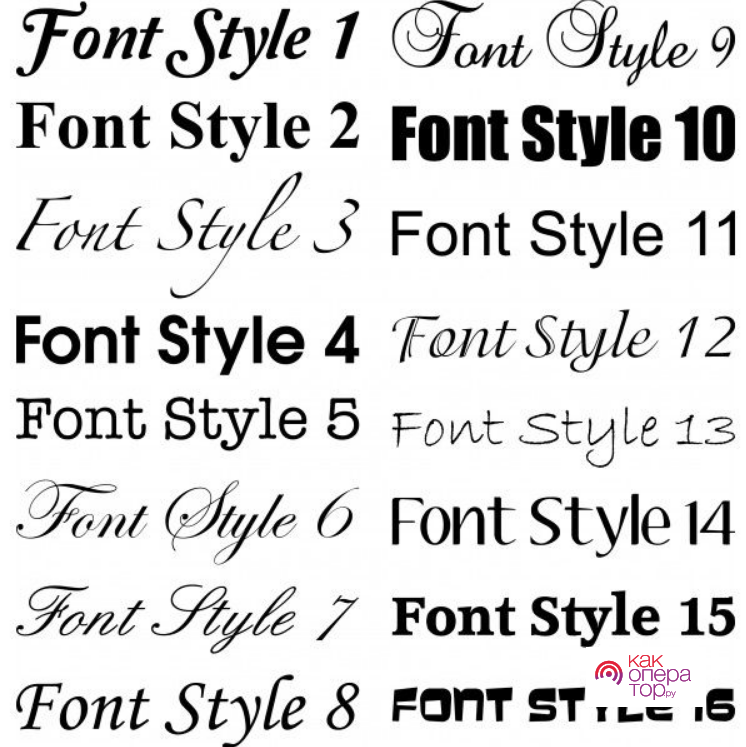
После завершения инсталляции понадобится запустить программу, и прописать в окошке редактора любой текст. Затем предлагается выбрать стиль отображения, после – выделить и скопировать содержимое.
Теперь остается зайти в Инсту* и вставить обработанный текст в публикацию или описание аккаунта. После сохранения изменений надписи приобретут привлекательный вид. Однако элементы интерфейса видоизменить не получится.
Как изменить шрифт с помощью специального приложения
Если предложенных производителем стилей оформления недостаточно, то можно загрузить стороннее приложение. Существует специальная утилита iFont, работающая со шрифтами на кириллице. Но понадобится наличие прав суперпользователя.
Изменения будут применены сразу, без необходимости выполнения перезагрузки устройства. Причем можно задать разные настройки для каждого мобильного приложения, подобрав стиль, цвет и размер текста.
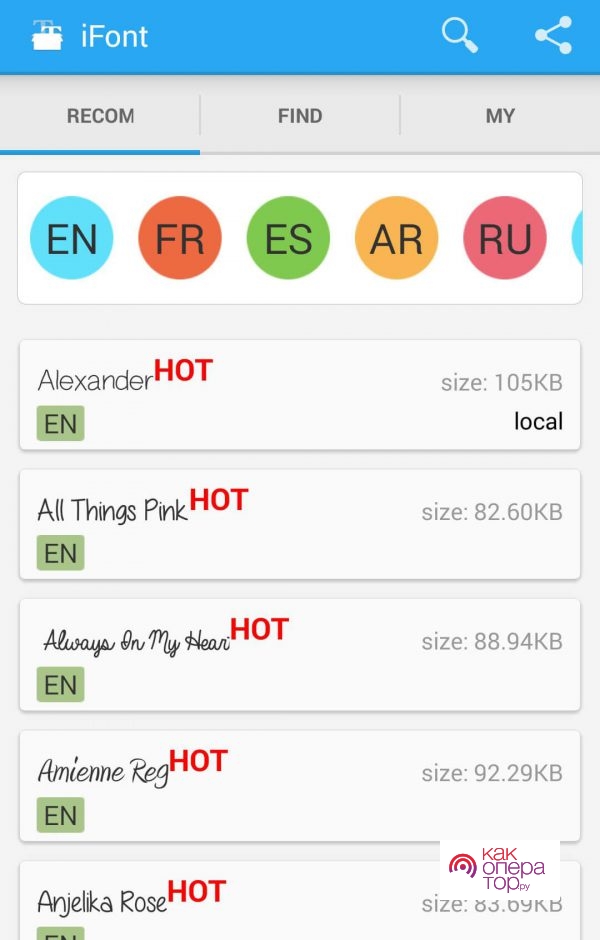
Бонус: 5 лучших приложений со шрифтами для Андроид
Если не выходит настроить подходящий шрифт во всей системе, рекомендуется установить сторонний лаунчер. Это позволит изменить внешний вид главного экрана и прочих элементов интерфейса.
То есть, такое приложение обеспечивает взаимодействие пользователя с телефоном. Самым популярным является GO Launcher. При этом не понадобится наличие рут-прав. После его установки поменяется не только размер шрифта, но также меню, иконки и экран блокировки.
Ниже предложено рассмотреть топ популярных лаунчеров.
| Название приложение | Краткое описание |
| GO Launcher | Это лаунчер для пользователей, которые хотят кастомизировать свой смартфон, в том числе посредством замены шрифтов. Для выбора стиля нужно зайти в Go Launcher Fonts.Затем посетить меню приложения и раскрыть «Настройки» |
| Action Launcher | Инструмент для персонализации элементов интерфейса, включая изменение шрифта. Во вкладке «Внешний вид» можно настраивать начертание текста и другие параметры |
| Smart Launcher 6 | Лаунчер, содержащий индивидуальные настройки. С его помощью можно менять цвета темы и стиль шрифта. Для видоизменения текста необходимо в настройках выбрать пункт «Глобальный внешний вид». После чего раскрыть графу «Шрифты» |
| Nova Launcher | Еще одно популярное приложение с широким функционалом. В нем можно менять не только размер шрифта, но и внешний вид иконок |
| CM Launcher 3D | Один из наиболее красочных лаунчеров, предлагающий множество вариантов оформления. За отдельную плату можно скачать дополнительные шрифты |
* Instagram — продукт компании Meta, которая признана экстремистской организацией в России.

Вопрос от пользователя
Здравствуйте.
Подскажите, как сделать шрифт на экране смартфона крупнее (модель: Galaxy M31). У меня все мелко, и когда читаешь с него текст — глаза быстро устают и начинают болеть. Раньше у меня был другой телефон (B&Q Blade) и на нем все было хорошо, но его пришлось поменять (сломался).
Может дело еще и в том, что не привык к экрану: они немного разные по размеру и новый «отсвечивает»?
Заранее спасибо.
Здравствуйте.
Во-первых, учтите сразу, что у меня нет медицинского образования, и насчет глаз (если беспокоят) — проконсультируйтесь с врачом. Я только дам рекомендации с технич. стороны по настройке телефона.
Во-вторых, насчет вашего слова «отсвечивает» я не совсем понял (просто может у вас экран неисправен, поэтому и глаза устают?).
В-третьих, если подводить статистику, то наиболее часто проблема выглядит так: многие пользователи не настраивают на новом смартфоне размер шрифта и масштабирование ⇒ начинают интенсивно что-то читать с экрана ⇒ в результате от установленного по умолчанию шрифта (а он нередко оч. мелкий) быстро устают глаза… (а уж, если еще и в темноте… проблема удваивается).
Ниже несколько рекомендаций (с чего следовало бы начать…).
*
Содержание статьи
- 1 Что можно посоветовать, чтобы глаза не так сильно уставали от телефона
- 1.1 Увеличить размер шрифта, изменить масштабирование
- 1.2 Убавить яркость экрана (особенно в темноте)
- 1.3 Включить темную тему (либо убавить оттенки белого/синего)
- 1.4 Приобрести телефон с большим экраном
- 1.5 Уменьшить время работы с телефоном

→ Задать вопрос | дополнить
Что можно посоветовать, чтобы глаза не так сильно уставали от телефона
Увеличить размер шрифта, изменить масштабирование
Итак…
Для начала обратите внимание на два скриншота ниже. 👇
Видите, что по умолчанию шрифт на экране телефона довольно-таки мелкий. Нет, если нужно что-то разово прочитать за 1 мин. — разницы нет, но если вы пишите (читаете) такой текст в течении 20-30 мин. (и более) — глаза могут быстро устать.
📌Поэтому, на мой взгляд, размер шрифта по умолчанию нужно изменить — сделать его как можно крупнее. Пусть у вас лучше помещается меньше текста на экран, зато читать его можно будет без напряжения и не приближая телефон к глазам. 👌

Viber — как изменился размер шрифта!
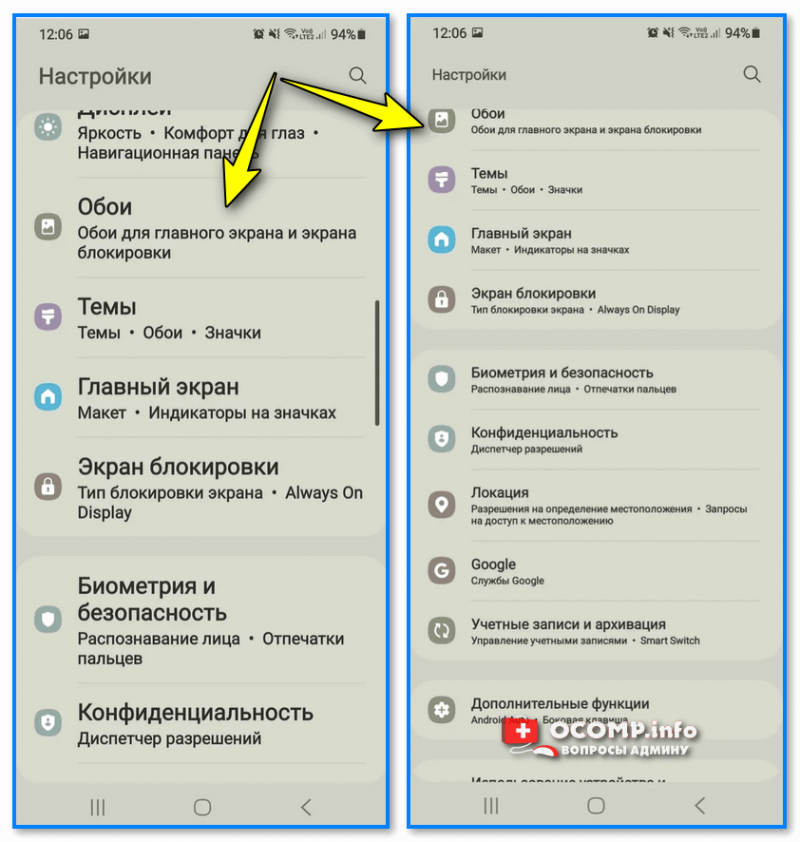
Еще один пример — меню настроек
*
📌 Как изменить шрифт и масштабирование
Достаточно открыть настройки смартфона и перейти в раздел «Дисплей» (это на Android 9/10). Если у вас более старая версия Android — проверьте раздел «Устройства /экран».
В этом разделе должны быть опции:
- «Размер шрифта» (или «Размер и стиль шрифта»);
- «Масштабирование экрана». См. пример ниже. 👇
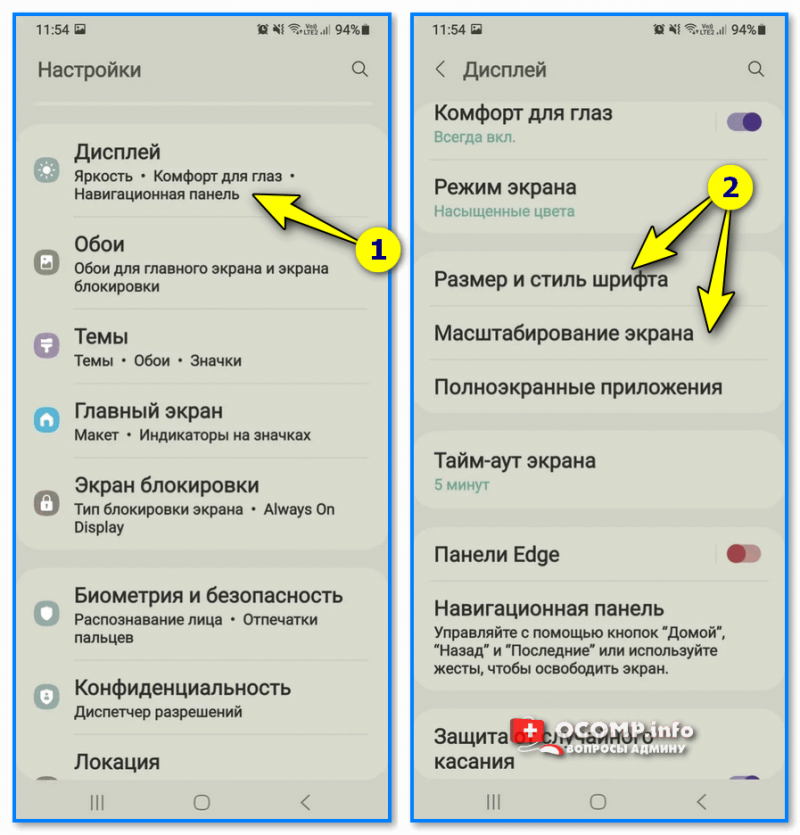
Дисплей — размер шрифта, масштабирование
Рекомендую увеличить размер шрифта до того уровня, пока не будет комфортно вашим глазам (при необходимости и возможности — укажите другой шрифт + сделайте его «жирным»). См. скрин ниже. 👇

Размер шрифта
Если вы выставили размер шрифта на максимум, а он всё еще «мелковат» — попробуйте подрегулировать еще и масштабирование (правда, при сильном выкручивании этого ползунка — в некоторых приложениях из-за этого могут быть «проблемы»…).

Масштабирование
📌 Кроме этого, обратите внимание на настройки конкретного приложения. Например, в мессенджере Телеграмм есть «свои» опции для подстройки размера текста в чатах (и установка новых системных шрифтов — может никак не изменить ситуацию)
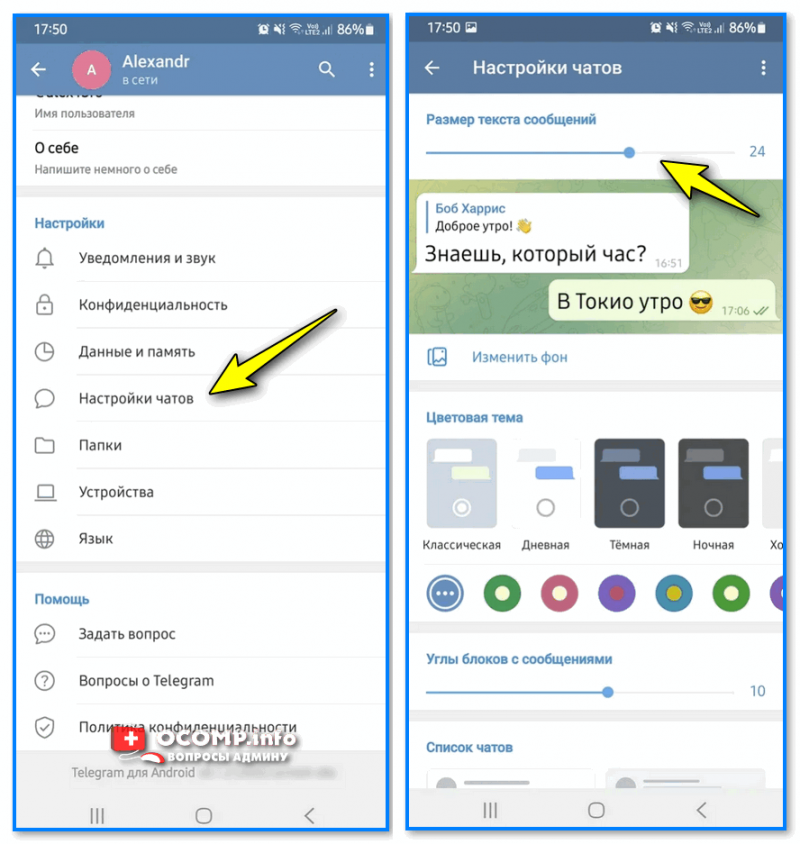
Телеграм — настройка размера текста у сообщений
*
Убавить яркость экрана (особенно в темноте)
Второй момент, на который хотелось бы обратить внимание: многие что-то читают с экрана телефона в полной темноте (например, перед сном). Причем, экран телефона установлен на 60-80% яркости, а шрифт мелкий (как в примерах выше)! И я должен вам сказать, что при таком стечении обстоятельств — глаза очень быстро устают (вплоть до появл. головных болей и бессонницы)!
*
Что тут можно посоветовать:
- стараться не работать с телефоном долго в темноте (банально, но…). Либо перевести часть задач с телефона на компьютер;
- установить шрифт покрупнее (см. выше);
- убавить яркость экрана (чем хуже освещение в комнате — тем меньше должна быть яркость дисплея); 👇
- включить фильтр синего цвета и режим затемнения 👇(во многих современных смартфонах такая опция есть! Если у вас нет — ознакомьтесь с этой заметкой);
- включить темную тему (см. следующий шаг статьи).
*
📌 В помощь!
Как настроить яркость экрана телефона, чтобы не уставали глаза в темноте (ночной режим, фильтр синего и пр.) Что делать, если яркость не регулируется [Android].

Настройки — дисплей — яркость (адаптивная)

Режим затенения
*
Включить темную тему (либо убавить оттенки белого/синего)
При использовании темной темы — экран телефона меньше светиться (уменьшается тот же синий спектр), что не так сильно утомляет глаза (особенно, при использовании телефона ночью). Тоже весьма неплохая мера, чтобы уменьшить нагрузку на зрение (правда не в том случае, когда вы 20 мин. читаете текст на темном экране телефона, а потом переводите взгляд на светлый яркий монитор…).
Как правило, для включения ночного режима в телефоне — достаточно открыть раздел «Дисплей /экран» и передвинуть ползунок в нужное положение. Затем также рекомендуется загрузить одну из темных тем для изменения оформления главного экрана. 👇
📌 В помощь!
Как включить темный режим (тему, оформление) на телефоне под Android.
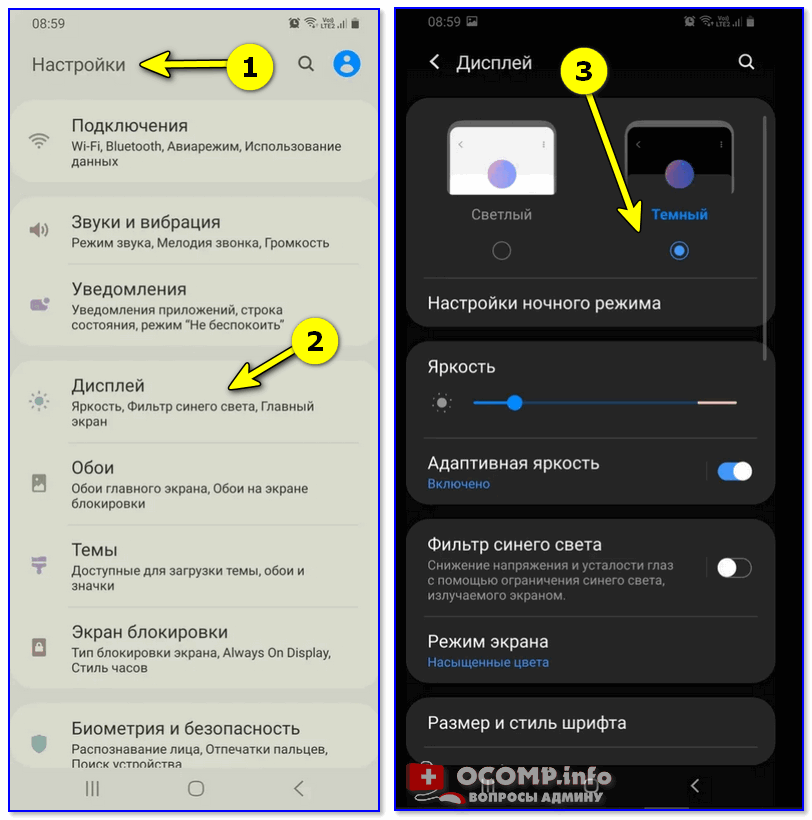
Настройки — дисплей — темный режим // Android 10.0

Выбор темной темы (Samsung)
*
Приобрести телефон с большим экраном
Если у вас относительно бюджетный смартфон (или аппарат уже достаточно старый) — обратите внимание, что у более новых моделей экран может быть на порядок лучше:
- во-первых, сам размер: даже, если он больше всего на 1,5 дюйма — это довольно много, и может серьезно облегчить нагрузку на зрение!
- во-вторых, качество матрицы и покрытие экрана (TN, IPS и пр.);
- в-третьих, его разрешение и частота развертки (разумеется, что чем выше разрешение и развертка — чем четче и плавнее картинка на экране).
См. скриншот ниже: второе устройство на порядок выигрывает у первого. На нем глазам будет полегче… 👌
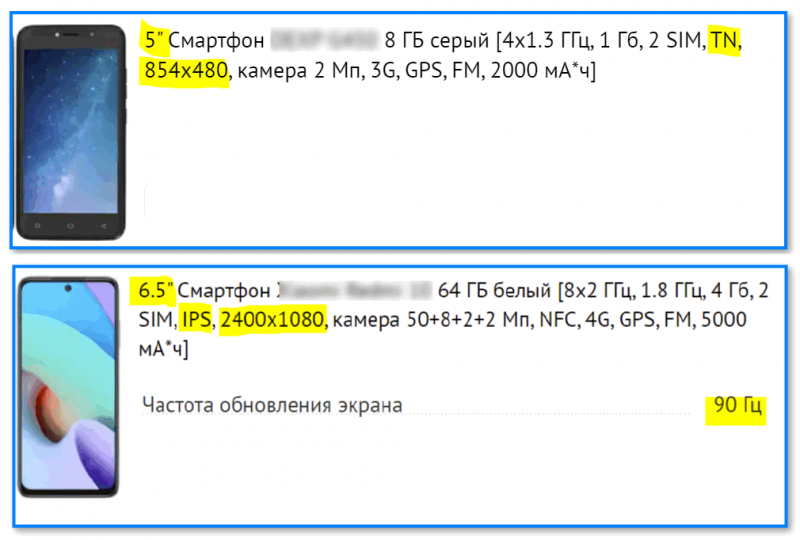
Сравнение экранов телефонов
*
Уменьшить время работы с телефоном
- 👉 часть приложений и игр можно установить на компьютер: например, игры, мессенджеры Телеграм, Вайбер, Скайп и др. На большом мониторе куда удобнее прочитать сообщение, и на клавиатуре быстрее набрать ответ (в помощь: как запускать Android игры и приложения на ПК // для тех, у которых нет аналогов на ПК);
- 👉 если вы любите почитывать книги и документы с экрана смартфона — то можно докупить к нему электронную книгу (прим.: в современных эл. книгах используются дисплеи E-Ink, которые очень похожи на обычную бумагу, благодаря чему в разы меньше утомляются глаза при чтении, чем от LCD-экрана! Ну а их размер и вес не помешает для длительных поездок…).
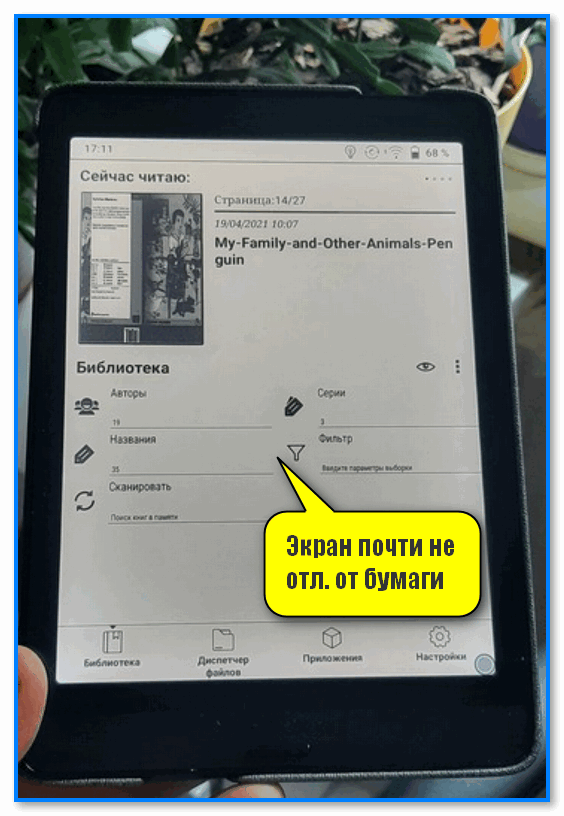
Электронная книга ONYX BOOX Kon-Tiki 2. Экран почти не отл. от бумаги
- 👉 какие-то статьи, ссылки, документы — можно 📌перекинуть на компьютер и с него загрузить, и посмотреть оные.
*
На сегодня пока всё… Дополнения по теме — приветствуются!
Успехов!
👋


Полезный софт:
-

- Видео-Монтаж
Отличное ПО для создания своих первых видеороликов (все действия идут по шагам!).
Видео сделает даже новичок!
-

- Ускоритель компьютера
Программа для очистки Windows от «мусора» (удаляет временные файлы, ускоряет систему, оптимизирует реестр).
Всем привет! Сегодня я расскажу вам, как увеличить или уменьшить шрифт на телефоне с Android системой. Статью я разбил на две глобальные части. В первой части я расскажу про увеличение шрифтов, иконок во всей операционной системе, а также дополнительных программах, типа WhatsApp и Telegram. Во второй части я опишу возможные варианты увеличения и уменьшения букв на клавиатуре при вводе сообщений. Если вы хотите, чтобы портал WiFiGiD.RU вам помог в решении какой-то нестандартной задачи – пишите свои вопросы в комментариях.
ВНИМАНИЕ! Если у вас на телефоне по каким-то причинам включился режим TalkBack, и вы не знаете, как его выключить – читаем эту инструкцию (ссылка).
Содержание
- Увеличение шрифтов и иконок в системе
- Способ 1: Системные настройки
- Способ 2: Увеличение иконок и текста
- Способ 3: WhatsApp
- Способ 4: Telegram
- Размер клавиатуры
- Способ 1: Gboard
- Способ 2: Microsoft SwiftKey
- Способ 3: GO keyboard
- Способ 4: 1С Русская клавиатура
- Задать вопрос автору статьи
Увеличение шрифтов и иконок в системе

В этой главе я расскажу вам, как увеличить шрифт на телефоне как в самой операционной системе, меню и других местах, так и в отдельных программах (Telegram и WhatsApp).
Способ 1: Системные настройки
- Зайдите в «Настройки» смартфона – для этого найдите значок шестеренки на рабочем столе или в дополнительных программах.
- Далее переходим в раздел «Экран».
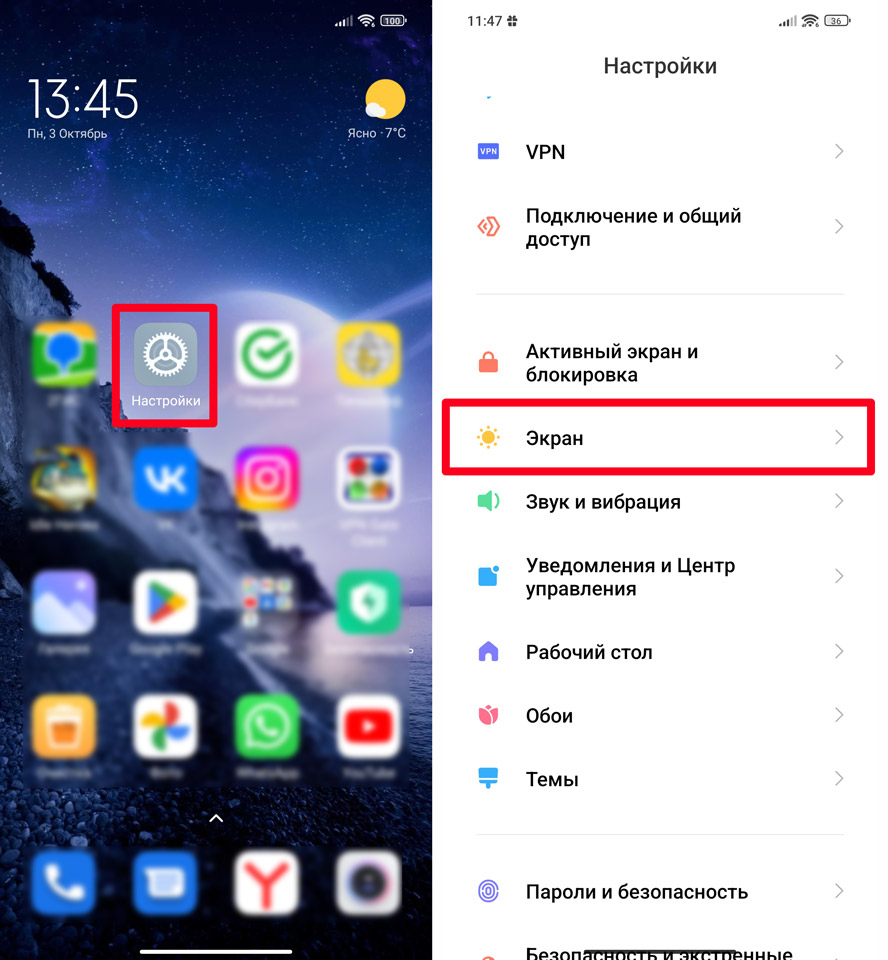
- Смотрите, на разных прошивках подразделы могут называться по-разному. На Xiaomi нужно нажать по пункту «Размер текста». В стандартном Андроиде пункт может называться как «Шрифт» или «Размер шрифта».
- Как только вы попадете внутрь, с помощью бегунка внизу выставите размер на максимум.
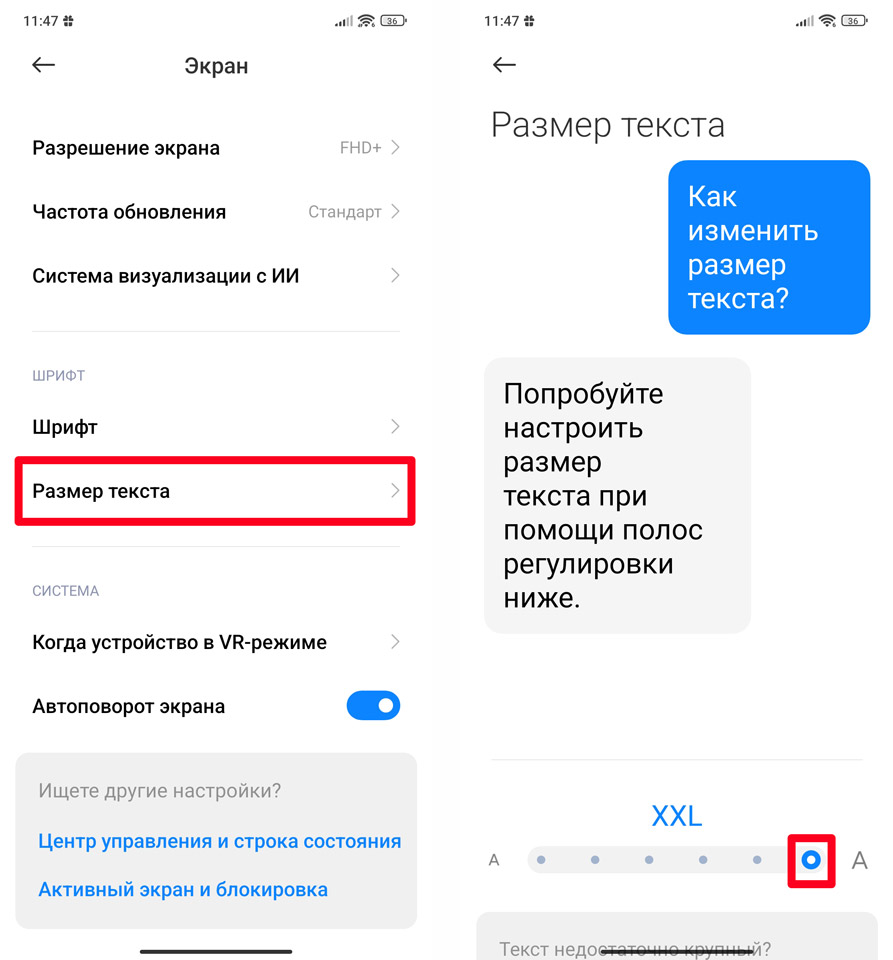
Способ 2: Увеличение иконок и текста
У Андрода есть еще дополнительная возможность увеличить или уменьшить шрифт в телефоне. Для этого есть несколько дополнительных конфигураций:
- В настройках найдите раздел «Специальные возможности». Раздел может находиться внутри «Расширенных настроек».
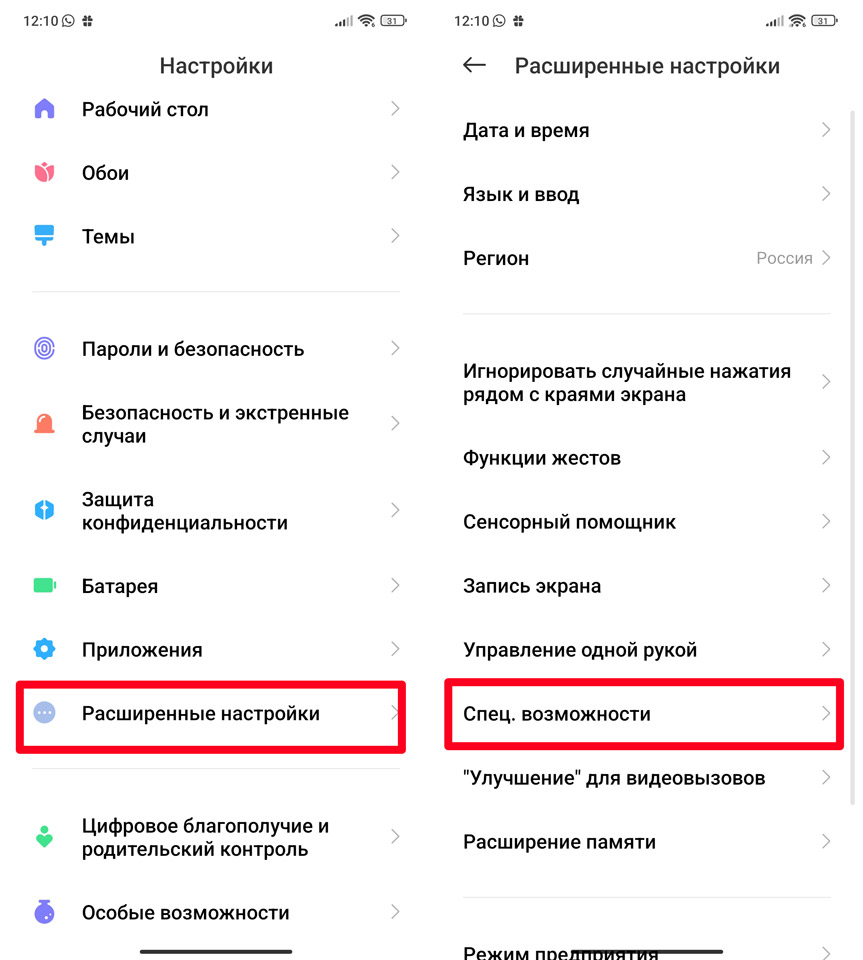
- Сверху переходим во вкладку «Зрение».
- В первую очередь давайте поменяем «Масштаб изображения на экране» – эта конфигурация отвечает за текст, иконки и другие элементы, которые вы видите на экране.
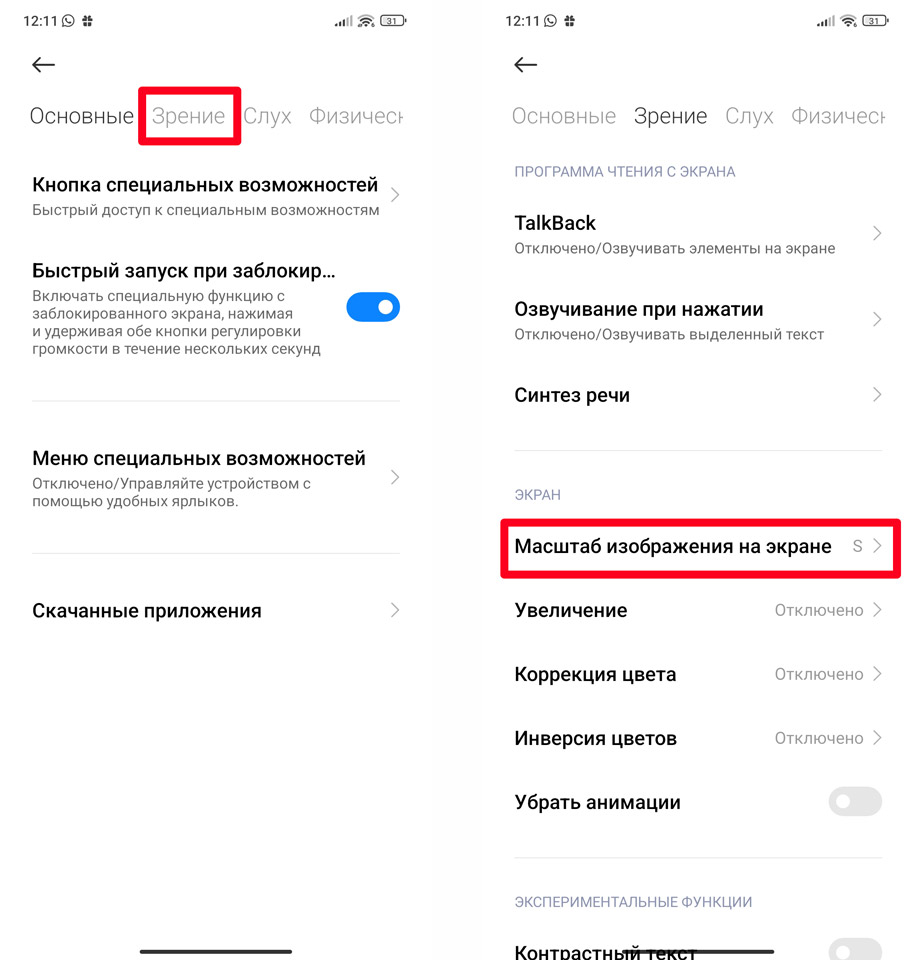
- Внизу выставляем нужную вам настройку и жмем по галочке.
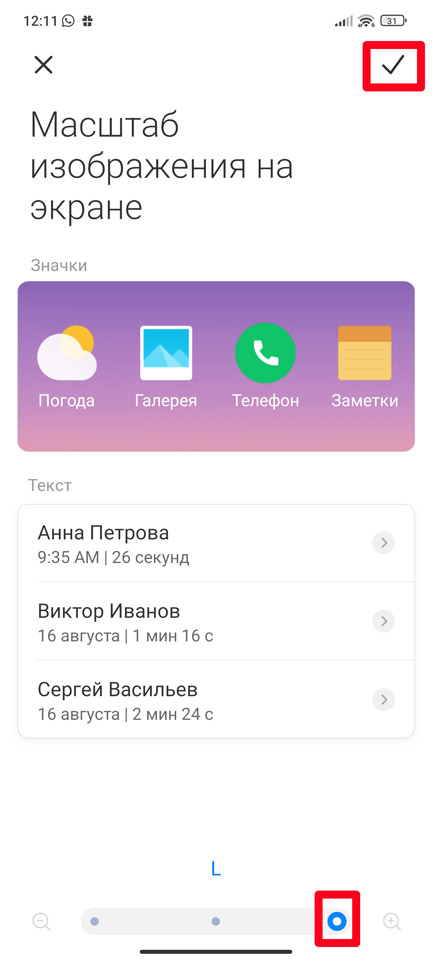
- В соседнем разделе есть функция «Увеличение» – она позволяет с помощью двух пальцев увеличивать любой элемент на экране. По умолчанию «Увеличение» выключено в системе.
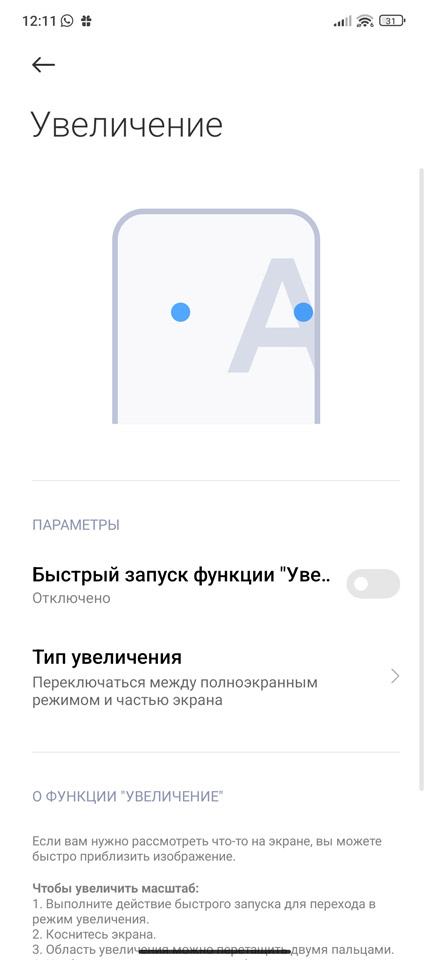
- TalkBack – специальная функция для слабовидящих. Функция дополнительно озвучивает то, что происходит на экране. Более детально почитайте про саму функцию внизу этой странички.
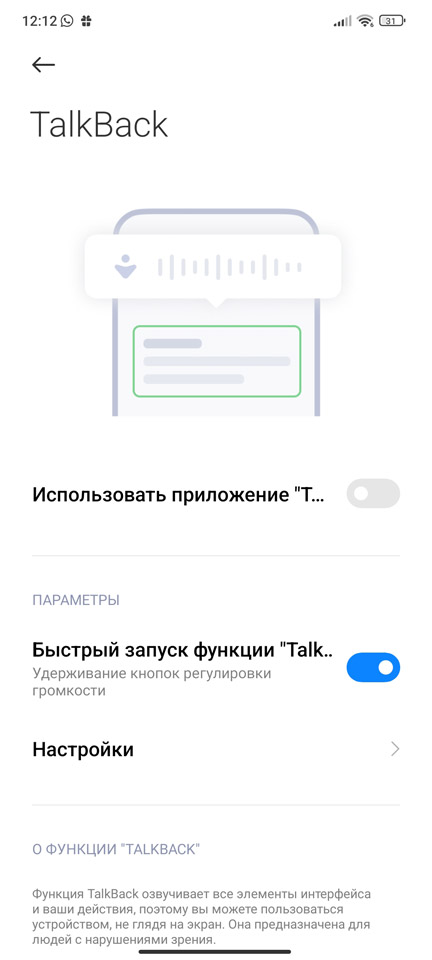
Способ 3: WhatsApp
Давайте посмотрим, как увеличить шрифт в WhatsApp:
- Откройте меню, нажав по трем точкам в правом верхнем углу экрана.
- Зайдите в настройки.
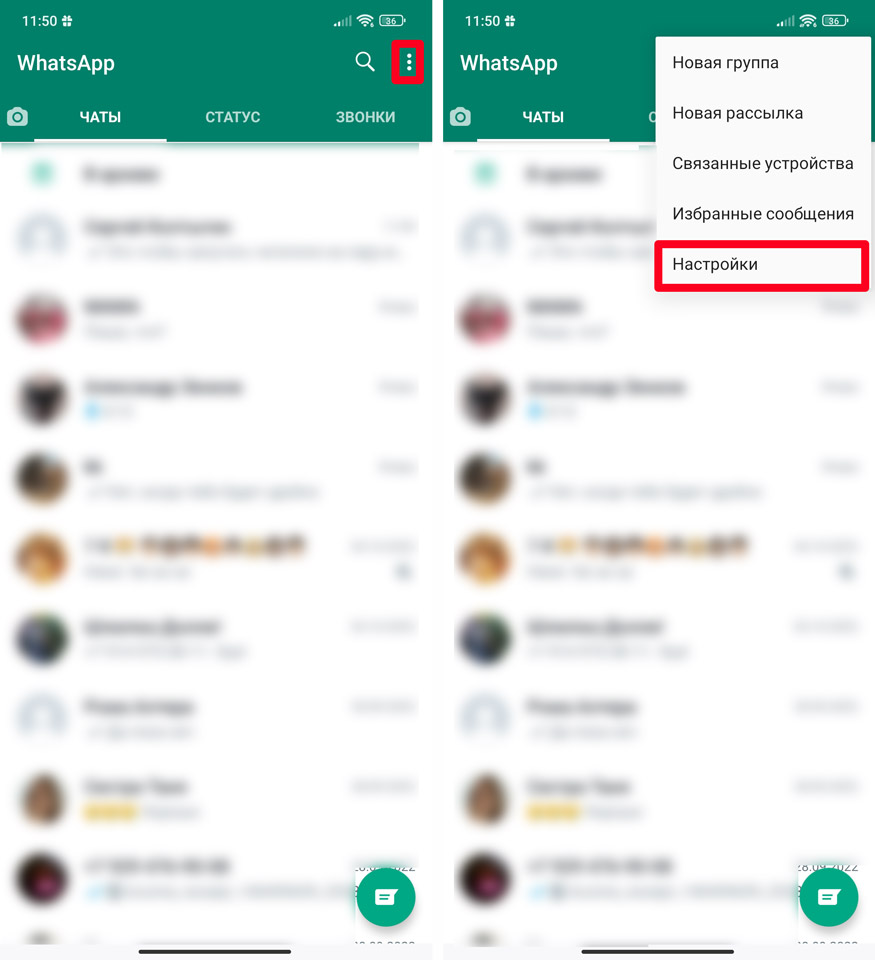
- Переходим в раздел «Чаты».
- Находим конфигурацию «Размер шрифта».
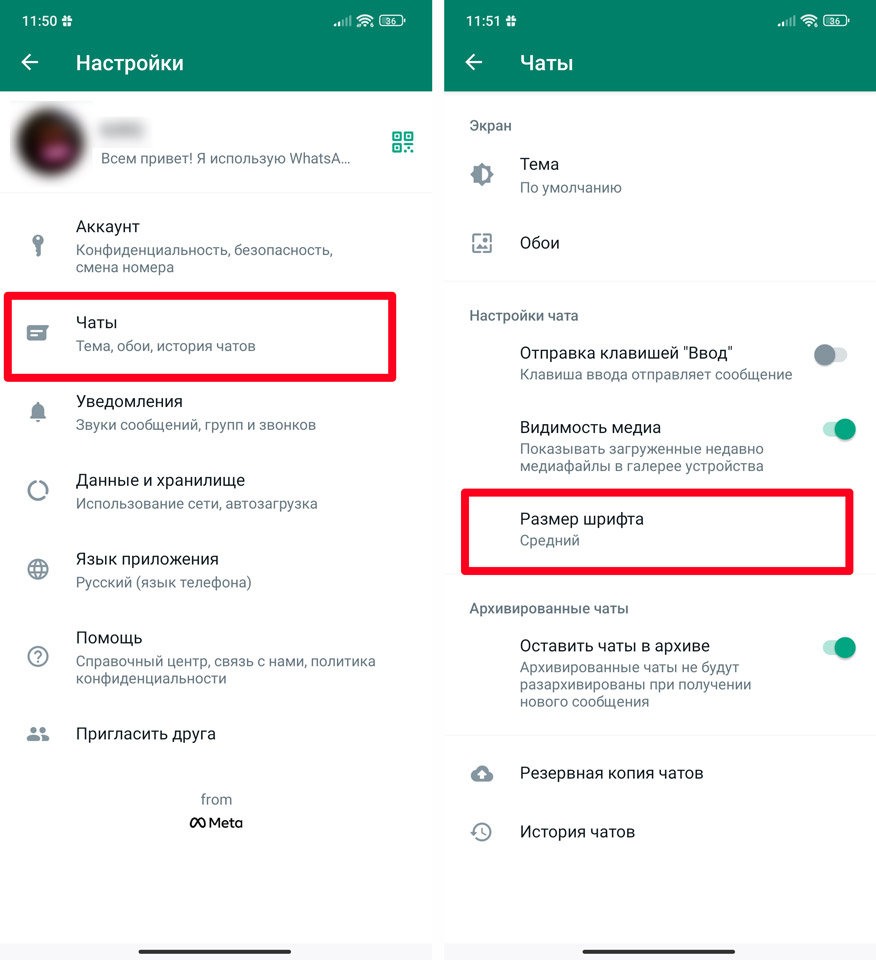
- Выставляем нужный размер.
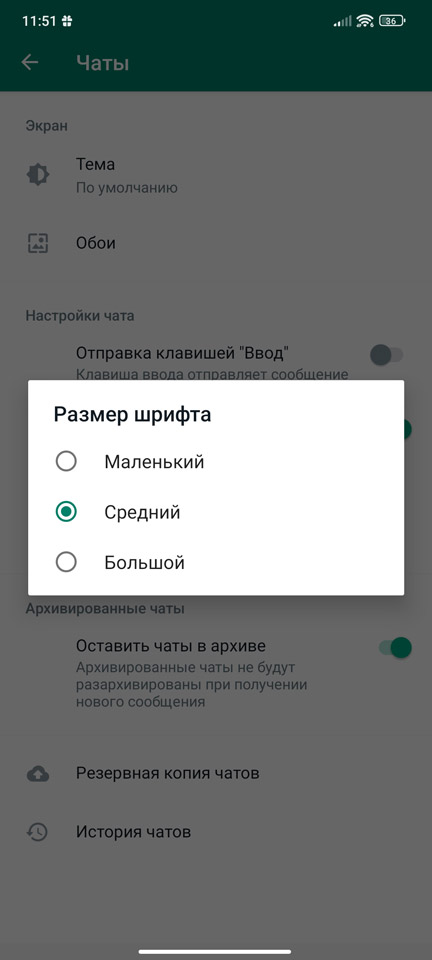
Способ 4: Telegram
Здесь мы рассмотрим вариант увеличения шрифта в Телеграмме:
- Откройте приложение.
- Нажмите по значку меню.
- Зайдите в «Настройки чатов».
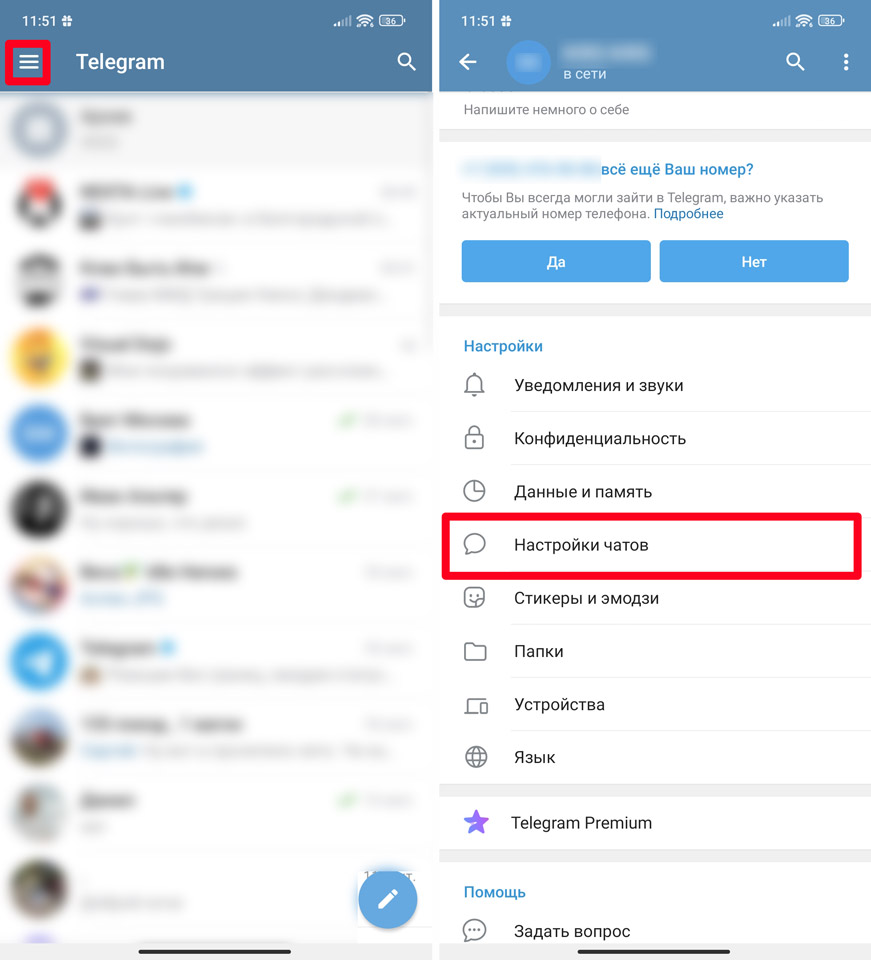
- В самом верху передвиньте бегунок «Размер текста сообщений» на максимум. Здесь же можно изменить фон, тему, списки и другие настройки.

Размер клавиатуры
Здесь я расскажу, как увеличить буквы на клавиатуре Андроид телефона. Сразу хочу предупредить о том, что в разных прошивках производителей телефонов, названия разделов могут отличаться. Поэтому ориентируйтесь на логику названия. Также будьте готовы, что сами настройки достаточно запутанные. Читаем очень внимательно.
Способ 1: Gboard
Gboard – это стандартная клавиатура от Google, которая установлена почти на все системы Android. Её может не быть только на Huawei. Если у вас её нет, вы можете настроить ту клавиатуру, которая установлена у вас. Или вы можете найти Gboard и скачать с Google Play Market или любого другого сервиса приложений. Просто находим по названию её и устанавливаем к себе в систему.
- В настройках находим раздел «Язык и ввод». В Xiaomi перед этим нужно раскрыть «Расширенные настройки».
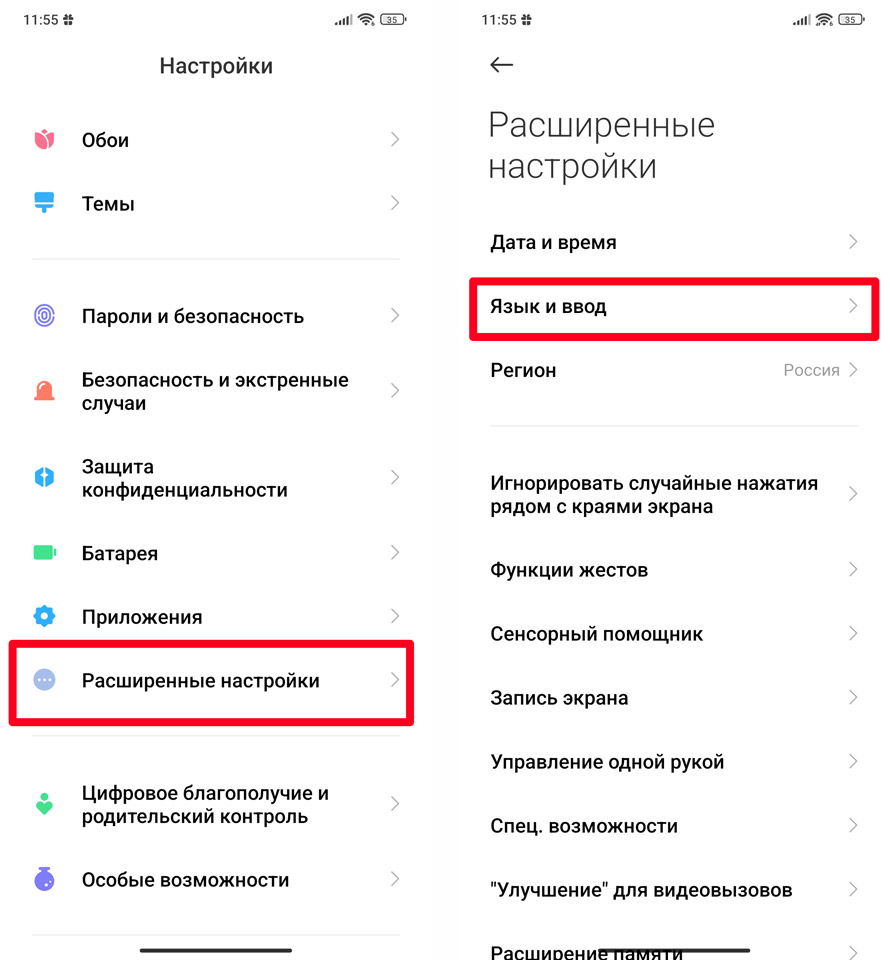
- Прежде чем мы продолжим, хочется отметить две вещи. Первая – посмотрите, что у вас установлено в конфигурации «Текущая клавиатура». Если вы в дальнейшем будете устанавливать дополнительные клавы из Play Market, вы сможете переключаться между ними тут. Вторая – чтобы клавиатура заработала, нужно перейти в «Управление клавиатурами» и включить её. Чтобы перейти в настройки, тут же нажимаем по названию.

- Далее опять переходим в «Настройки» и выбираем «Высоту клавиатуры».
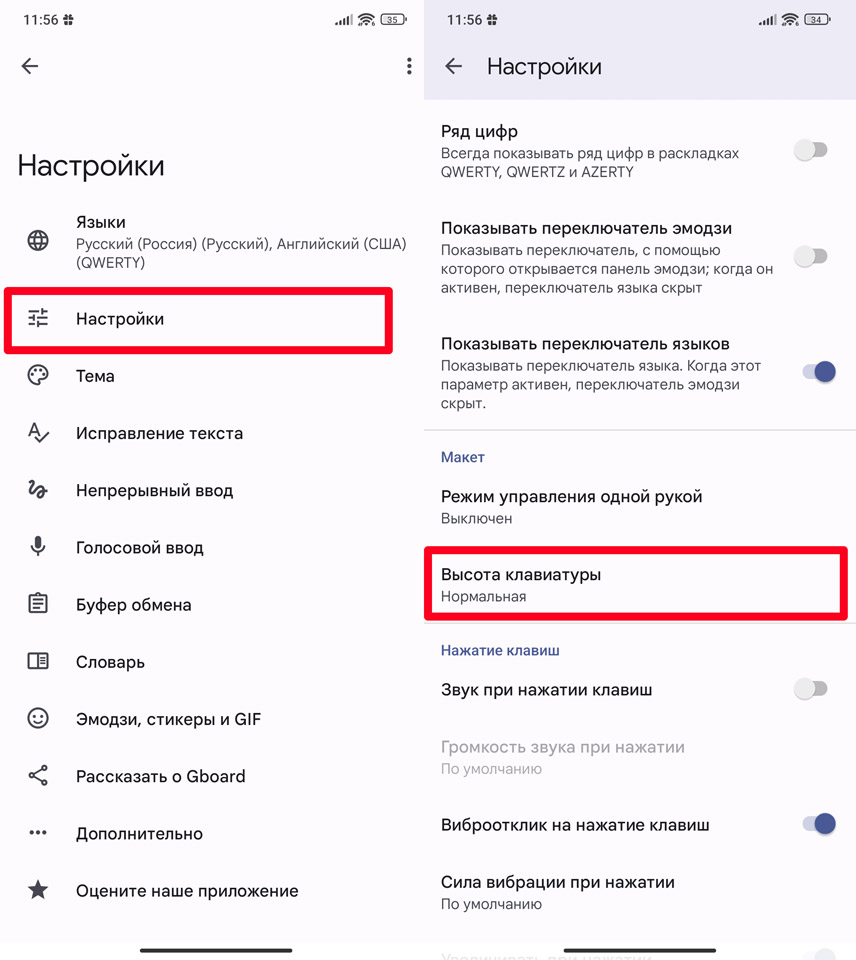
- Ставим самое высокое значение.
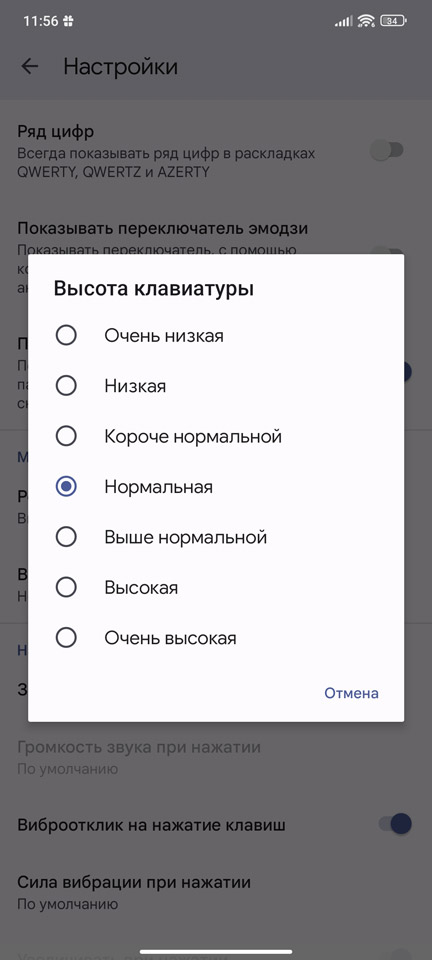
- Перейдите в любой мессенджер, откройте переписку и посмотрите – устраивает ли вас эта клавиатура. Можете попробовать что-то напечатать. Если она вас не устраивает – смотрим другие варианты ниже.
Способ 2: Microsoft SwiftKey
Еще одна дополнительная клавиатура, которая позволяет увеличить шрифт на Андроиде в любой переписке и вводе сообщения. Повторюсь, что все дополнительные клавиатуры устанавливаются отдельно. Скачать их можно спокойно в Плей Маркет – просто ищем по названию, загружаем, устанавливаем и запускаем.
- После установки вам нужно будет включить клавиатуру в настройках и выбрать её. Все делается отсюда же.
- Откройте любую переписку. Чтобы перейти в настройки, нажмите по трем точкам на клаве.
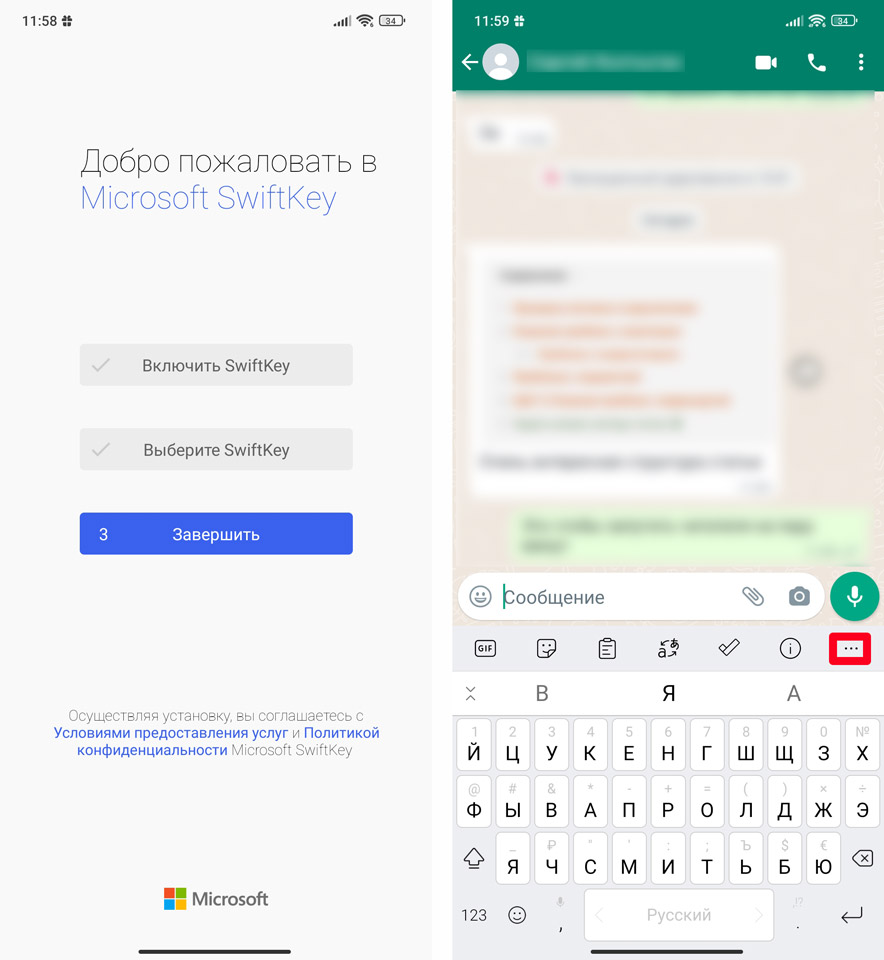
- Находим кнопку «Изменить размер».
- Зажимаем палец поверх верхнего блока и тянем вверх. В конце не забудьте нажать «ОК», чтобы применить настройки.
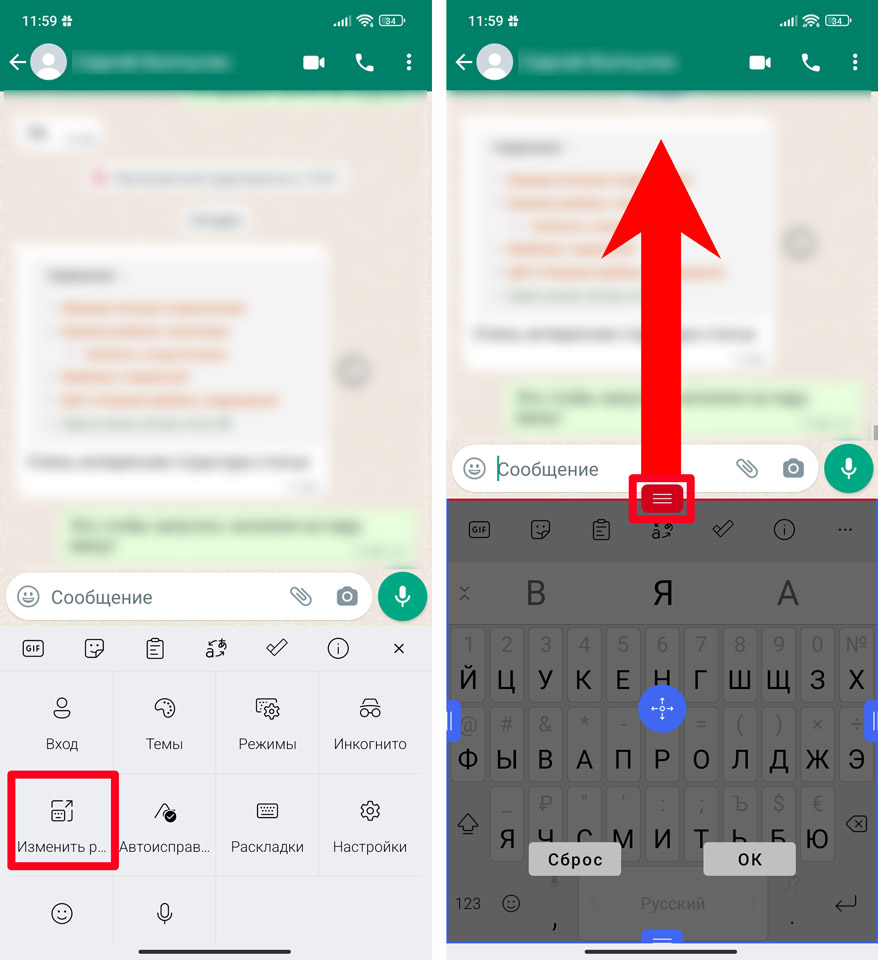
Способ 3: GO keyboard
Еще одна дополнительная клава. Давайте познакомимся с нею поближе.
- После инсталляции разрешаем доступ к файлам устройства.
- Включаем саму клавиатуру в настройках.
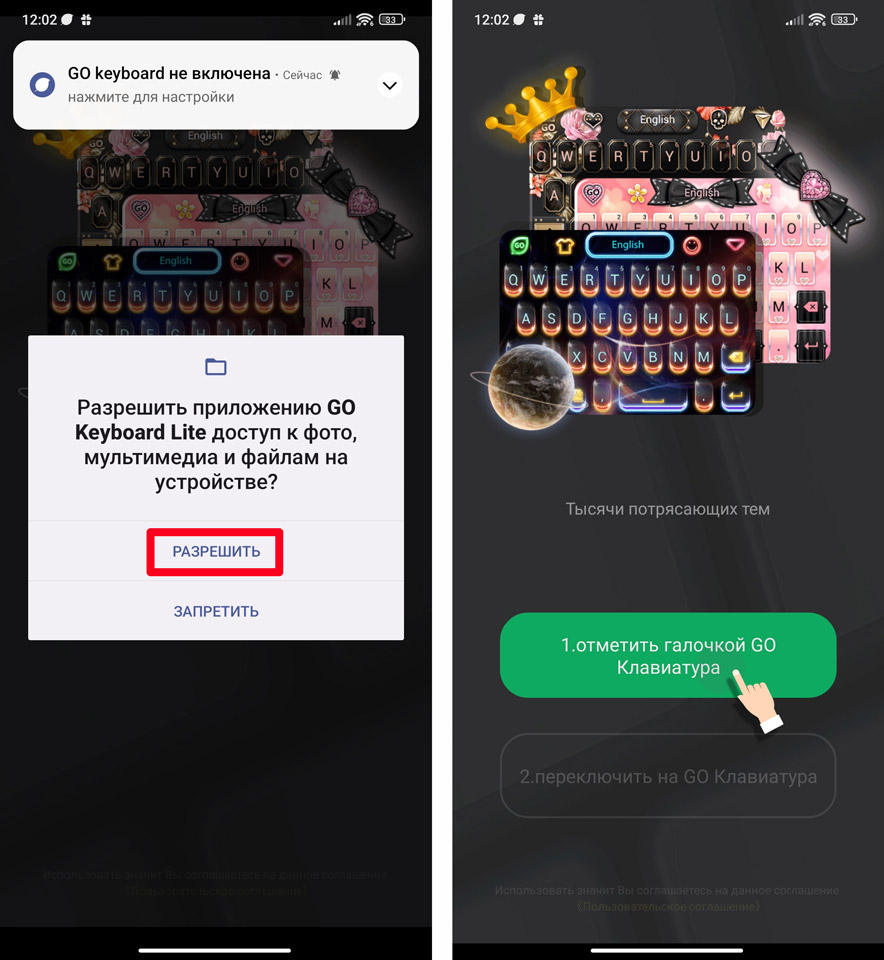
- Как я и говорил в самом начале, вас в таком случае перебросит в конфигуратор системы – выберите кнопку «Вкл.» напротив.
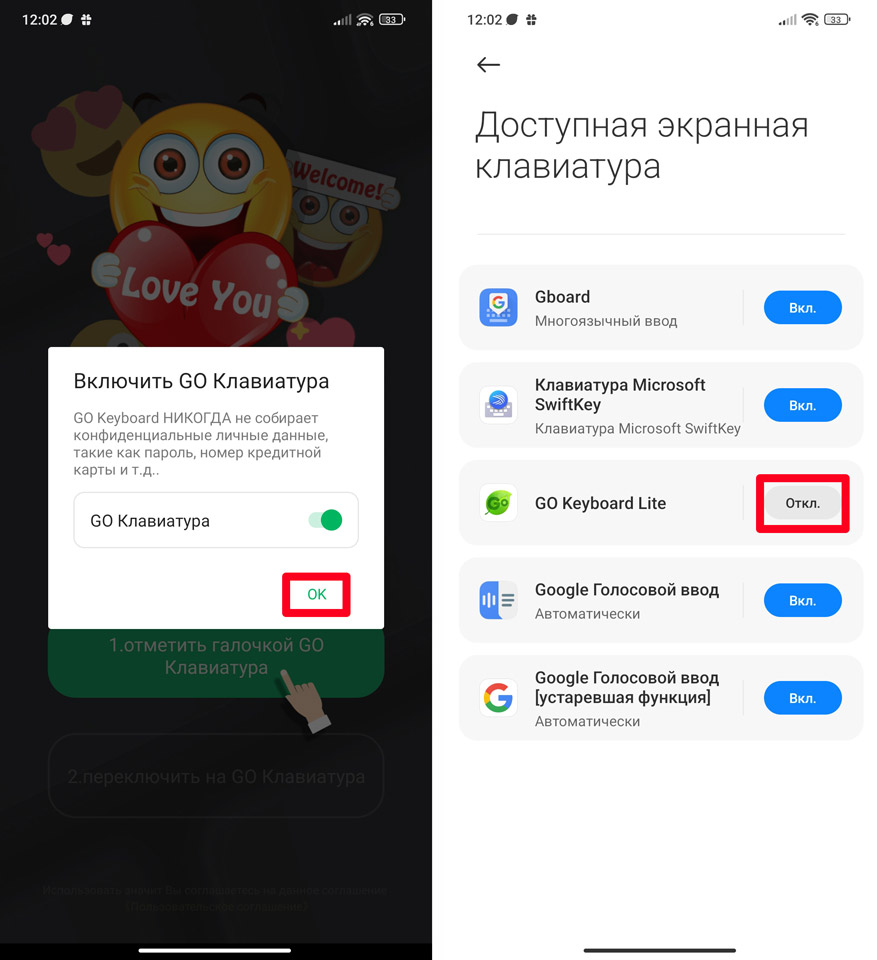
- После этого её нужно выбрать из списка, чтобы она начала работать.
- Откройте переписку и нажмите по сообщению, чтобы увидеть кнопки программы. Чтобы открыть настройки, зажимаем палец поверх кнопки:
123?
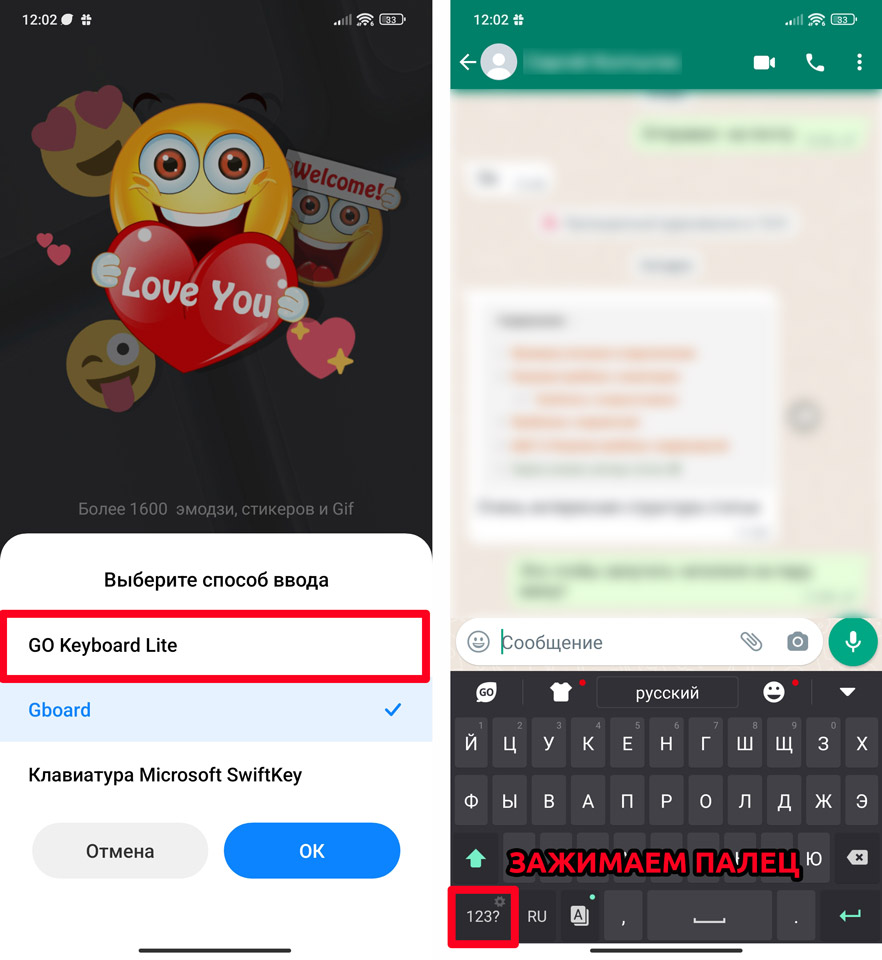
- «Отображение» – «Высота клавиатуры, размер шрифта».
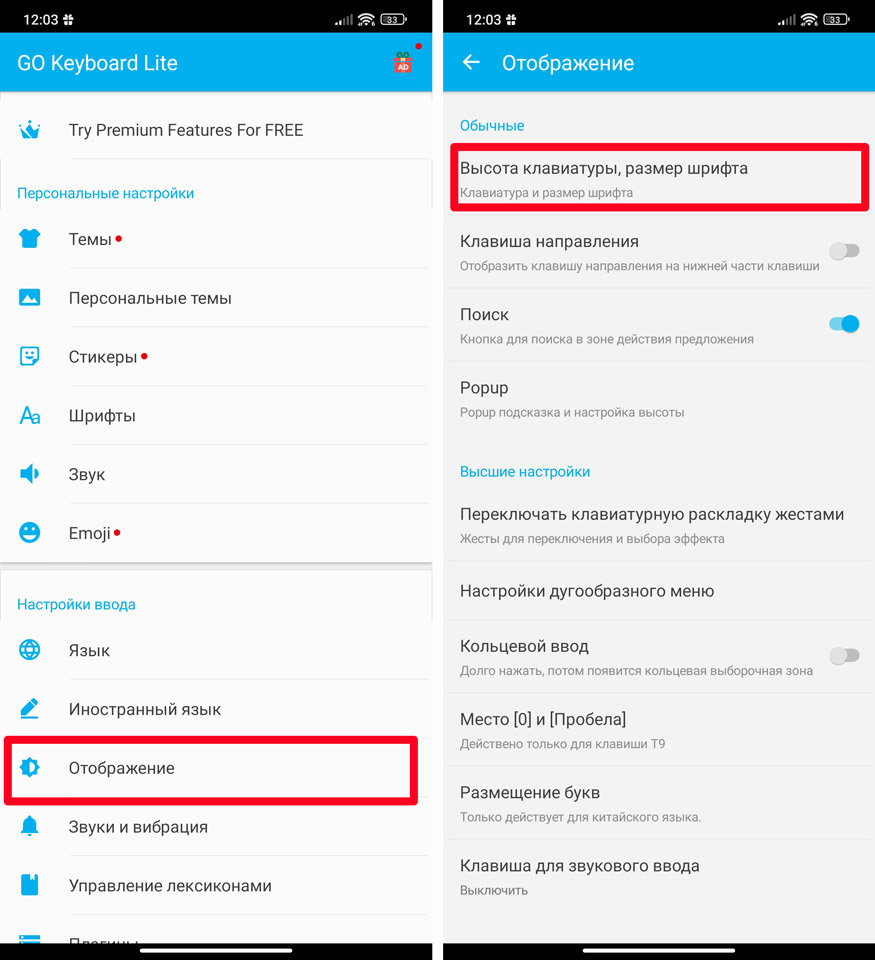
- Ниже используем сразу три настройки. Рассказывать про них смысла нет – я думаю, с этим вы сами разберетесь.
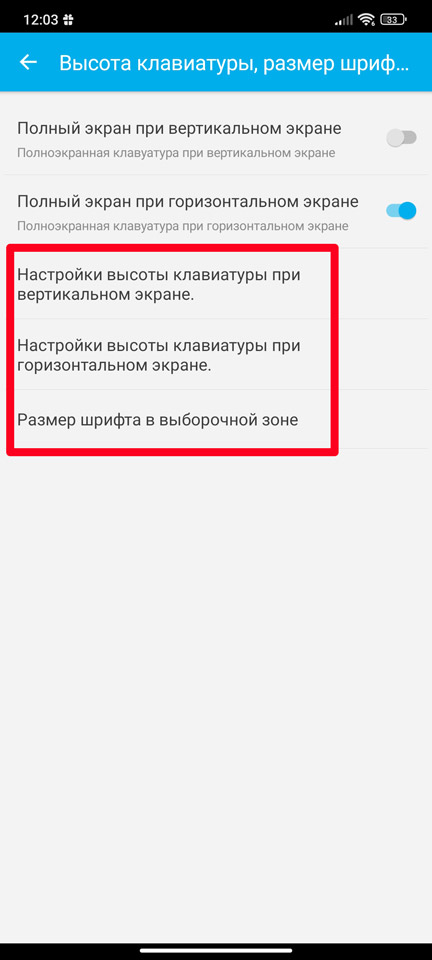
Способ 4: 1С Русская клавиатура
Эта программа позволяет максимально изменить размер шрифта на Андроиде до максимума. При этом кнопки становятся просто огромными. Правда привыкать к этой клавиатуре придется достаточно долго.
- После установки её из Play Market – включаем её в настройках.
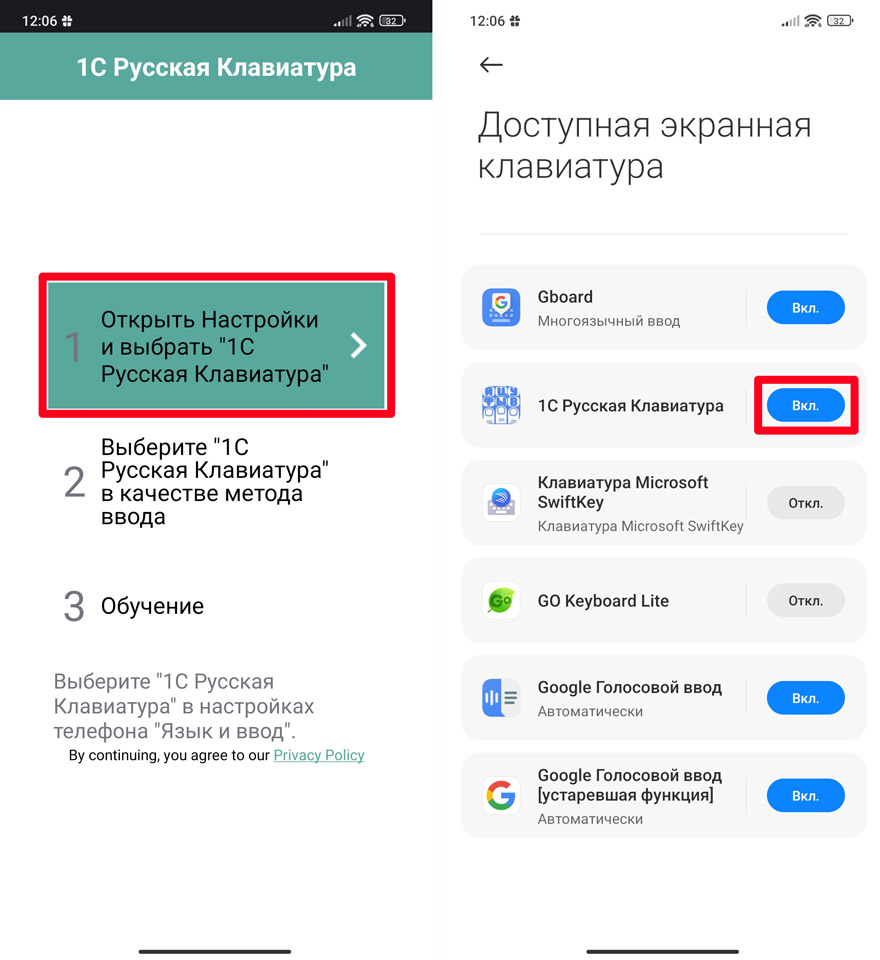
- Теперь её нужно сделать активной.
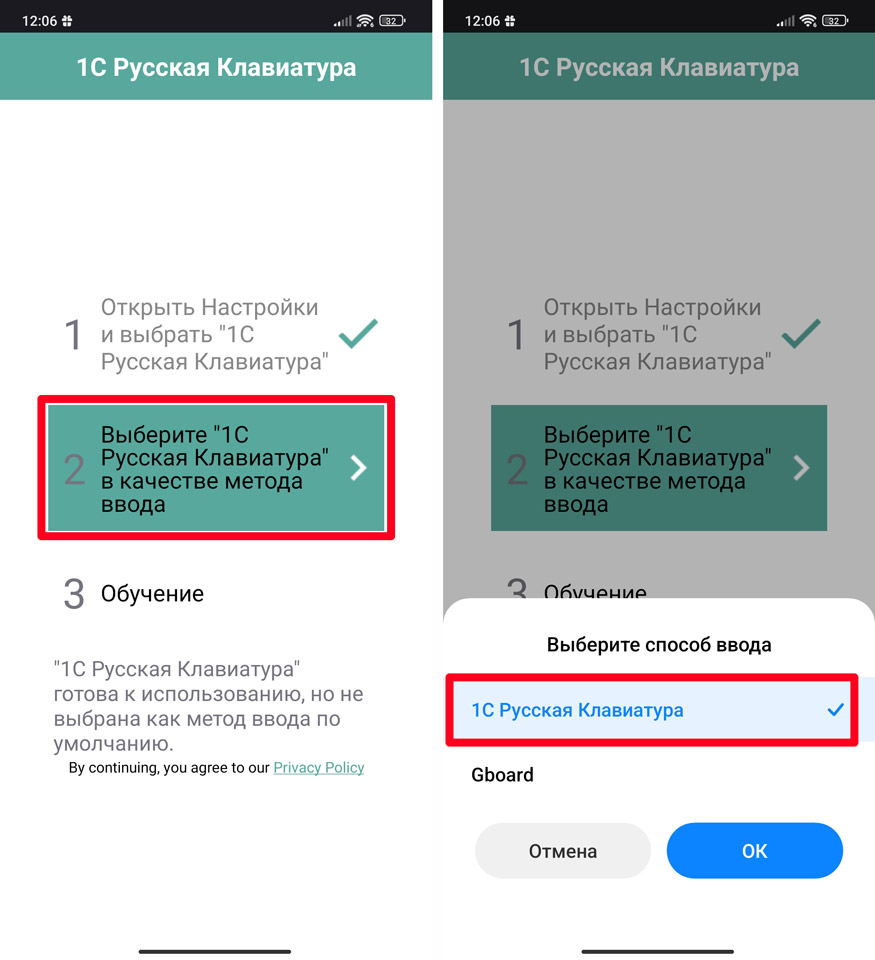
- Я вам настоятельно рекомендую пройти короткое обучение. Как только вы откроете переписку, вас попросят зажать палец сверху значка:
?
- Далее вы увидите команды, которые вы можете использовать. Например, чтобы зайти в настройки, нужно зажать палец поверх буквы «Н».
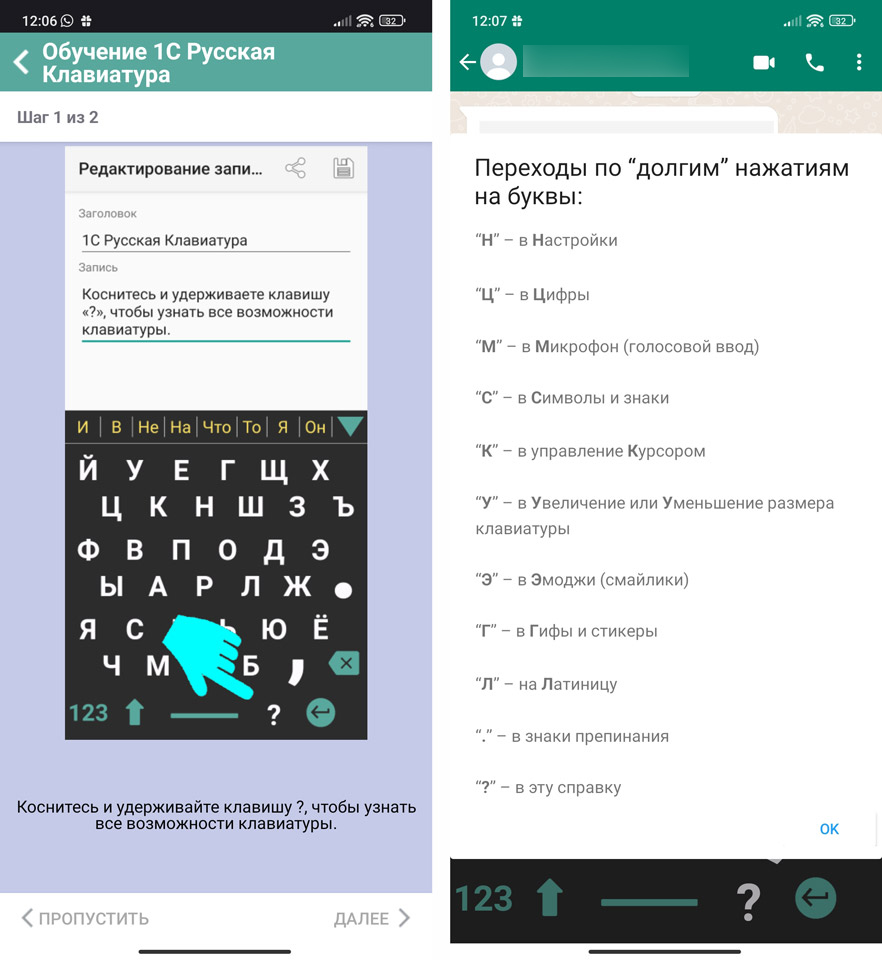
- На данный момент только это приложение позволяет добиться таких больших букв.